Page 1
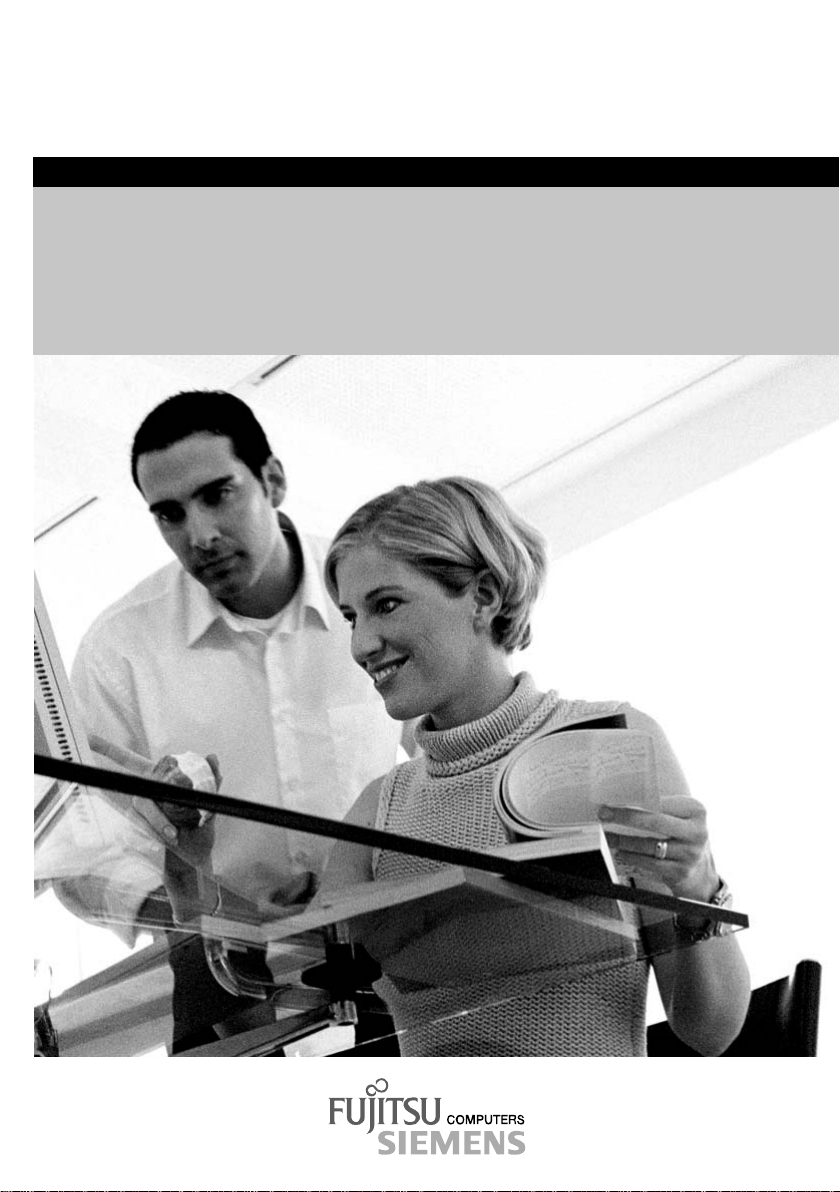
answers
AMILO D Series
Français
2
EasyGuide
Page 2
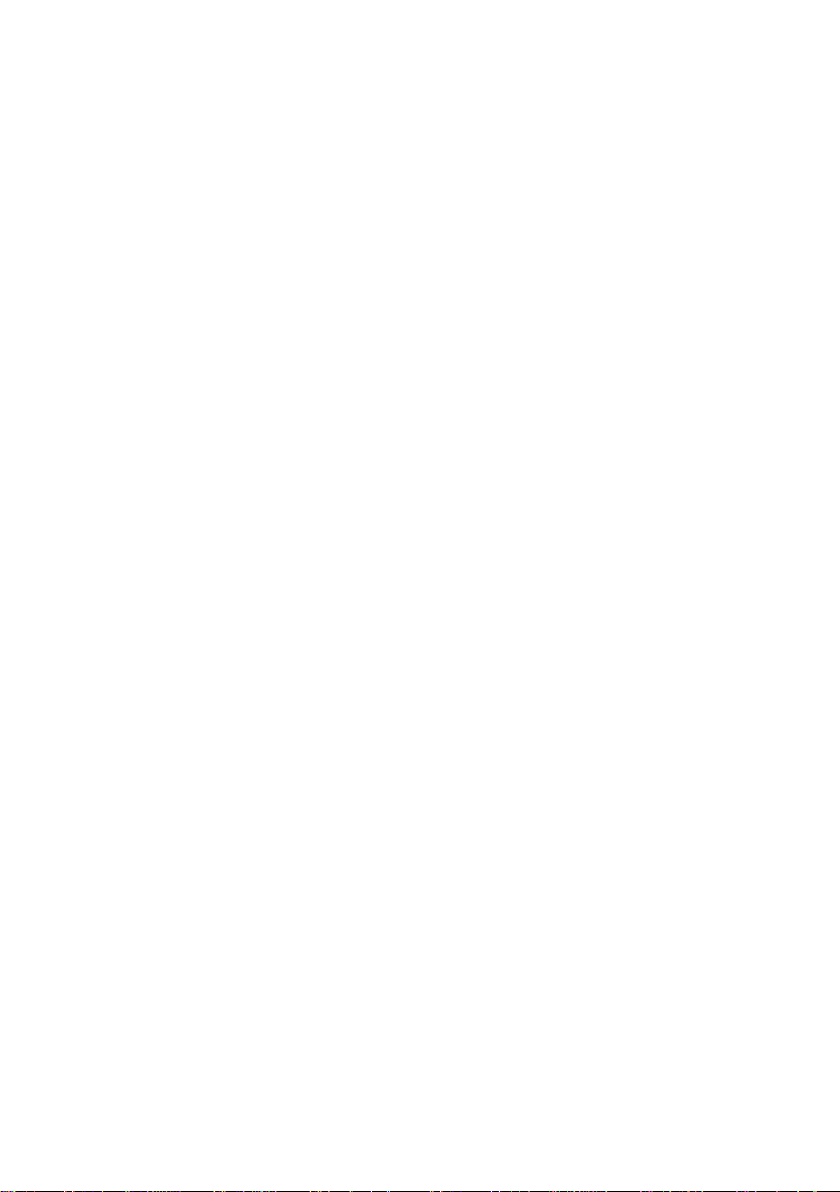
Vous avez ...
... des questions ou des problèmes techniques ?
Adressez-vous :
• à votre partenaire responsable
• à votre revendeur
Vous trouverez d’autres i nformations dans la list e Hel p Desk et dans le manuel "Garantie" (l e
manuel "Garantie" se trouve sur le CD "Drivers & Utilities" fourni).
Vous trouverez des inform ations actualisées s ur nos produits, des conseils, des mises à jour, et c.
sur notre site Internet : http://www.fujitsu-siemens.com
Page 3
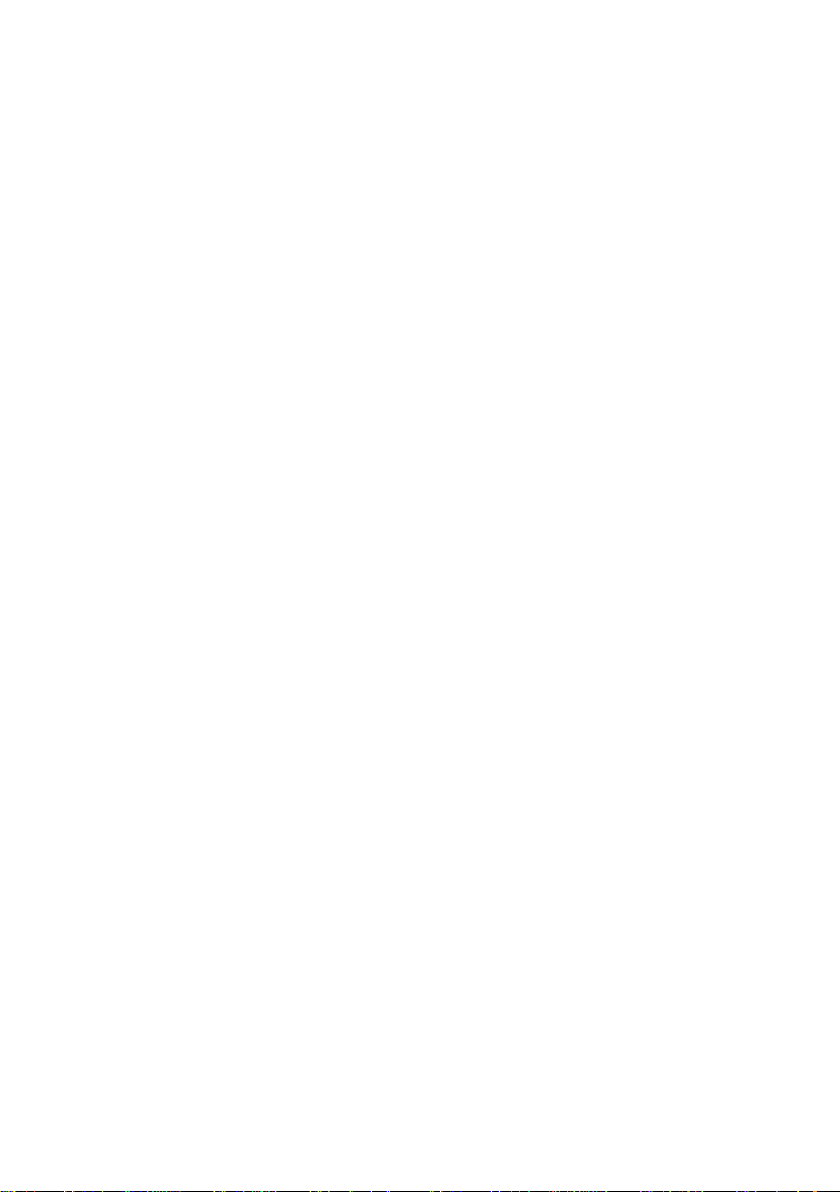
Page 4
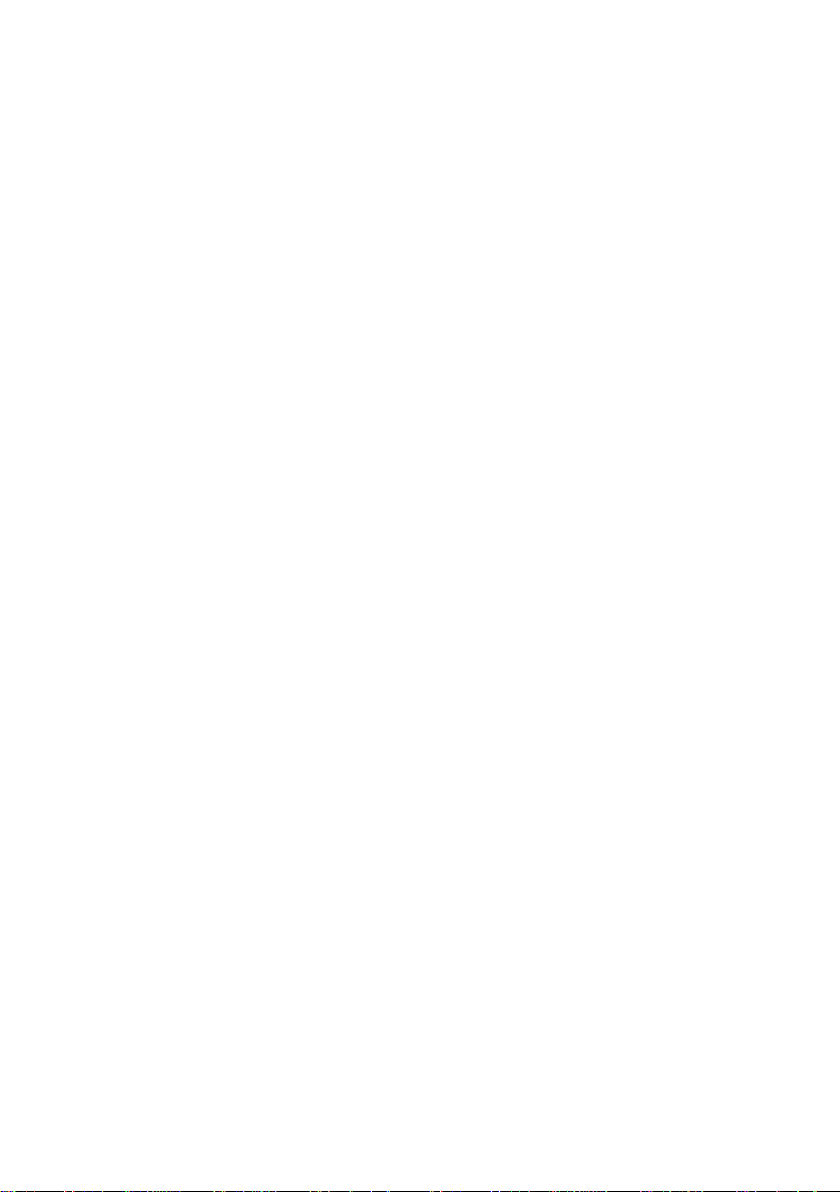
Dieses Handbuch wurde auf Recycling-Papier gedruckt.
This manual has been printed on recycled paper.
Ce manuel est imprimé sur du papier recyclé.
Este manual ha sido impreso sobre papel reciclado.
Questo manuale è stato stampato su carta da riciclaggio.
Denna handbok är tryckt på recyclingpapper.
Dit handboek werd op recycling-papier gedrukt.
Publié par
Fujitsu Siemens Computers GmbH
No de référence :
No de référence : 440 N30404
Printed in the Federal Republic of Germany
AG 0404 04/04
SAP:10600428538
Page 5
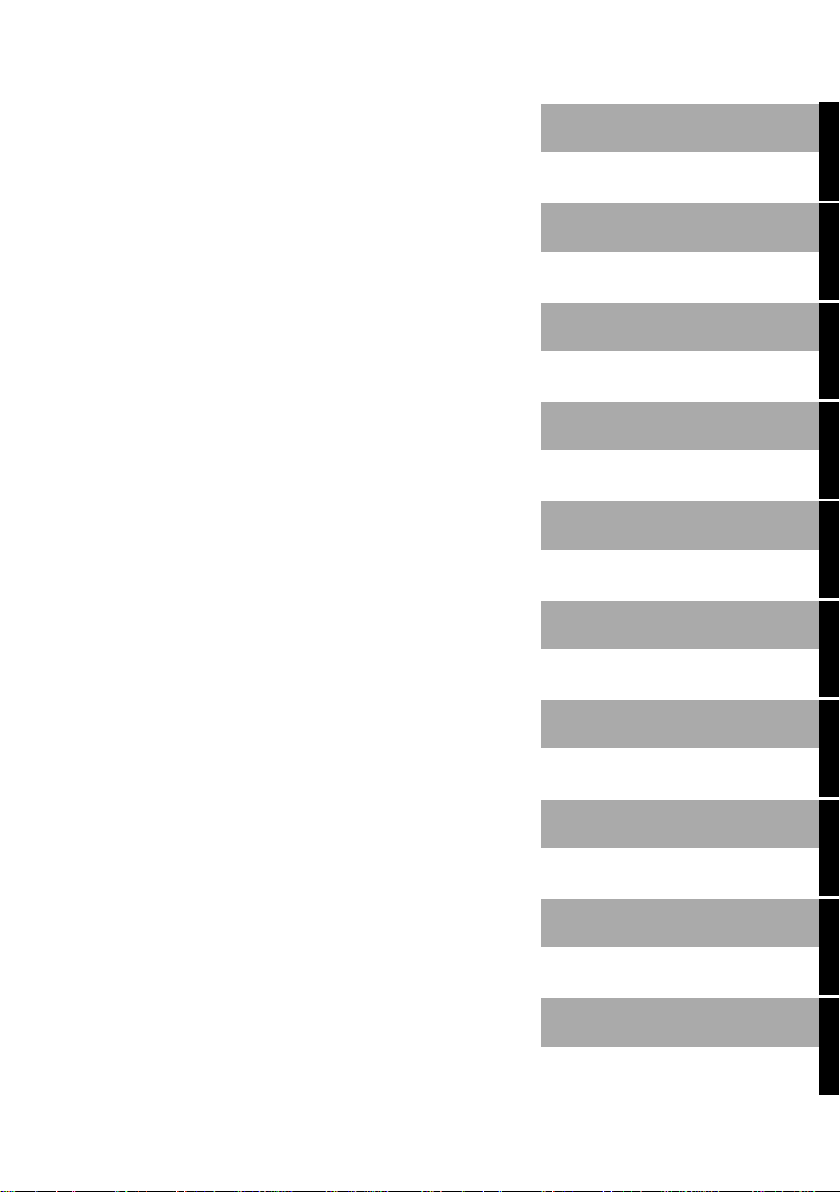
Introduction
Remarques importantes
D Series
Manuel d'utilisation
Mise en service du
notebook
Travailler avec le
notebook
Fonctions de sécurité
Connecter des
périphériques
Configuration système
dans le Setup du BIOS
Analyse des problèmes et
conseils
Edition avril 2004
Caractéristiques
techniques
Index
Page 6
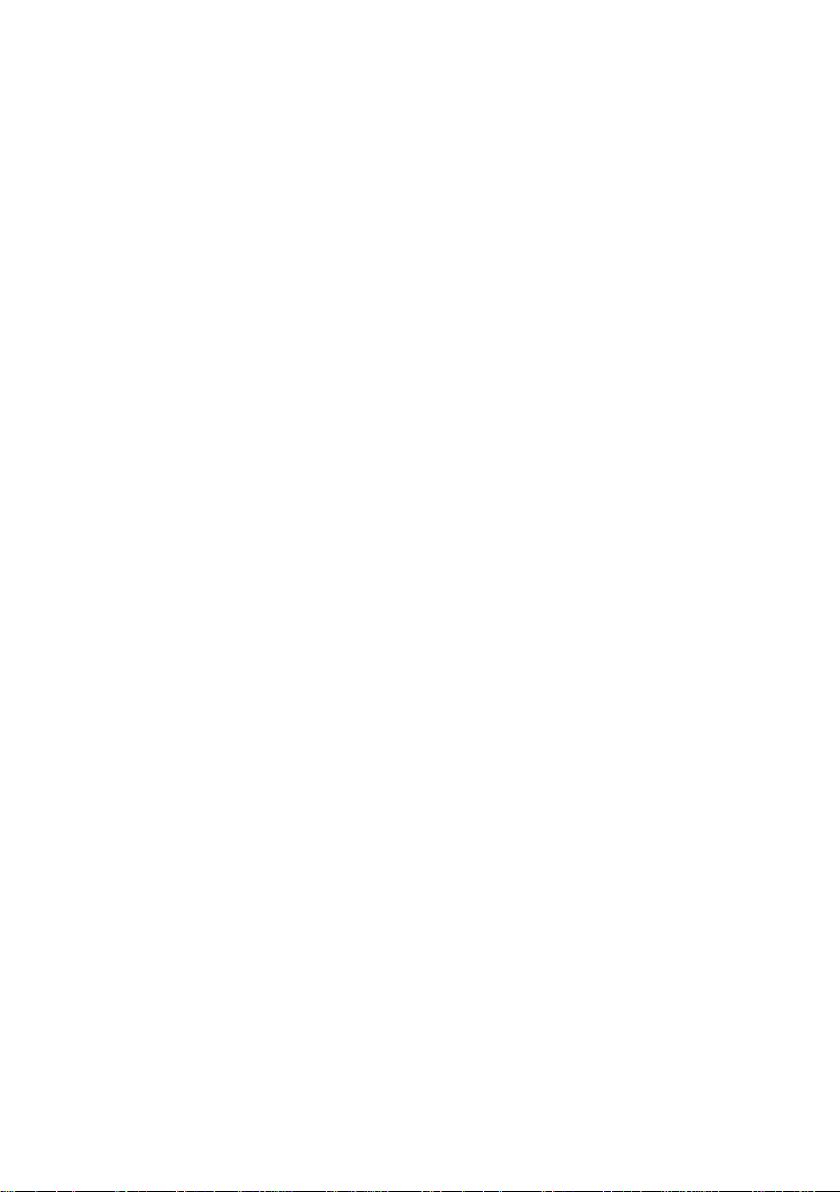
Microsoft, MS, MS-DOS, Windows et Windows NT sont des marques déposées de Microsoft
Corporation.
VESA et DPMS sont des marques commerciales de Video Electronic s Standards
Association.
PS/2 est une marque déposée de Int ernat i onal Business Machines, Inc.
Pentium est une marque déposée de Intel Corporation, USA.
Acrobat Reader est une marque comm erciale de Adobe Systems Incorporated.
Toutes les autres marques c ommerciales citées sont des marques commercial es ou des
marques déposées par leurs propriétaires respectifs et sont protégées comme tel.
Copyright Fujitsu Si em ens Computers GmbH 2004
Tous droits réservés, y compris celui de la traduc tion, de la reproduction, de la duplic ation
(même partielles) par photocopie ou procédé analogue.
Tout manquement à cette règle expose son auteur au versement de dommages et intérêts.
Tous droits réservés, y compris en cas d'octroi de brevet ou d'enregistrement c omme
modèle d'utilité.
Sous réserve de disponibilité et de modifications techniques.
Page 7
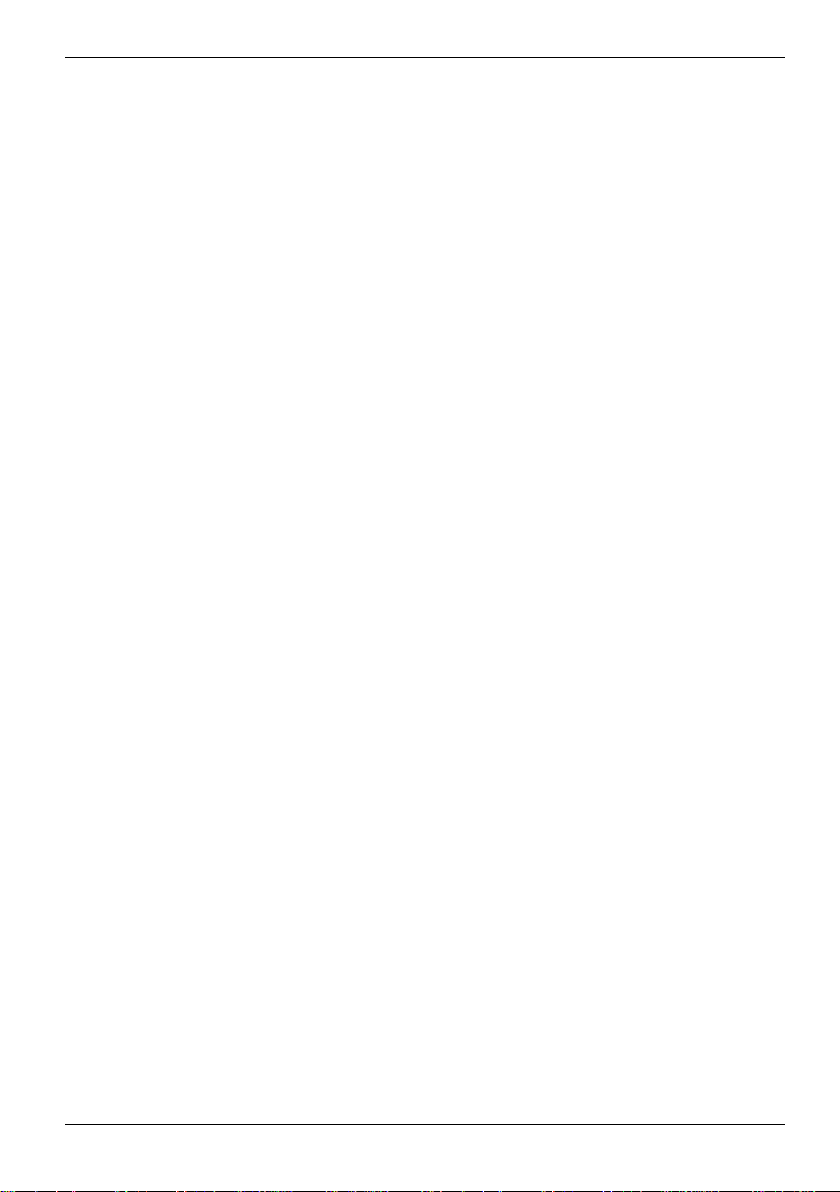
Sommaire
Introduction .....................................................................................................................................1
Symboles...........................................................................................................................................2
Remarques importantes..................................................................................................................3
Consignes de sécurité.......................................................................................................................3
Remarques pour la manipulation des composants.....................................................................4
Remarques du constructeur...............................................................................................................5
Déclarations de conformité (Declarations of Conformity)...........................................................5
Technologie protégée par copyright........................................................................................... 5
Economie d'énergie...................................................................................................................5
Recyclage et elimination.................................................................................................................... 6
Marquage CE ....................................................................................................................................6
Emporter son notebook .....................................................................................................................6
Avant de partir en voyage..........................................................................................................6
Transporter le notebook.............................................................................................................7
Nettoyer le notebook..........................................................................................................................7
Mise en service du notebook ..........................................................................................................9
Déballage et contrôle du contenu de la livraison................................................................................9
Choix d'un emplacement...................................................................................................................9
Brancher l'adaptateur d'alimentation................................................................................................10
Travailler avec le notebook...........................................................................................................11
Vues................................................................................................................................................11
Notebook ouvert ......................................................................................................................12
Côté gauche............................................................................................................................12
Côté droit.................................................................................................................................13
Face arrière.............................................................................................................................13
Mettre le notebook sous/hors tension..............................................................................................14
Mettre le notebook sous tension..............................................................................................14
Mettre le notebook hors tension...............................................................................................14
Voyants d’état..................................................................................................................................15
Clavier.............................................................................................................................................16
Pavé numérique.......................................................................................................................18
Combinaison de touches.........................................................................................................18
Touches Easy Launch.....................................................................................................................20
Surface tactile et touches ................................................................................................................21
Ecran LCD.......................................................................................................................................22
Remarques relatives à l'écran LCD..........................................................................................22
Réglages de l’écran.................................................................................................................23
Accumulateur ..................................................................................................................................23
Chargement, entretien et maintenance de l’accumulateur .......................................................23
Monter et démonter un accumulateur ......................................................................................24
Utilisation des fonctions d'économie d'énergie.................................................................................26
Cartes PC Card............................................................................................................................... 26
Insérer une carte PC Card.......................................................................................................27
Retirer une carte PC Card .......................................................................................................28
Disque dur.......................................................................................................................................28
Lecteur optique................................................................................................................................29
Lecteur combiné (CD-RW/DVD)..............................................................................................29
Lecteur DVD+RW....................................................................................................................30
Manipuler les CD/DVD.............................................................................................................30
SAP:10600428538
Page 8
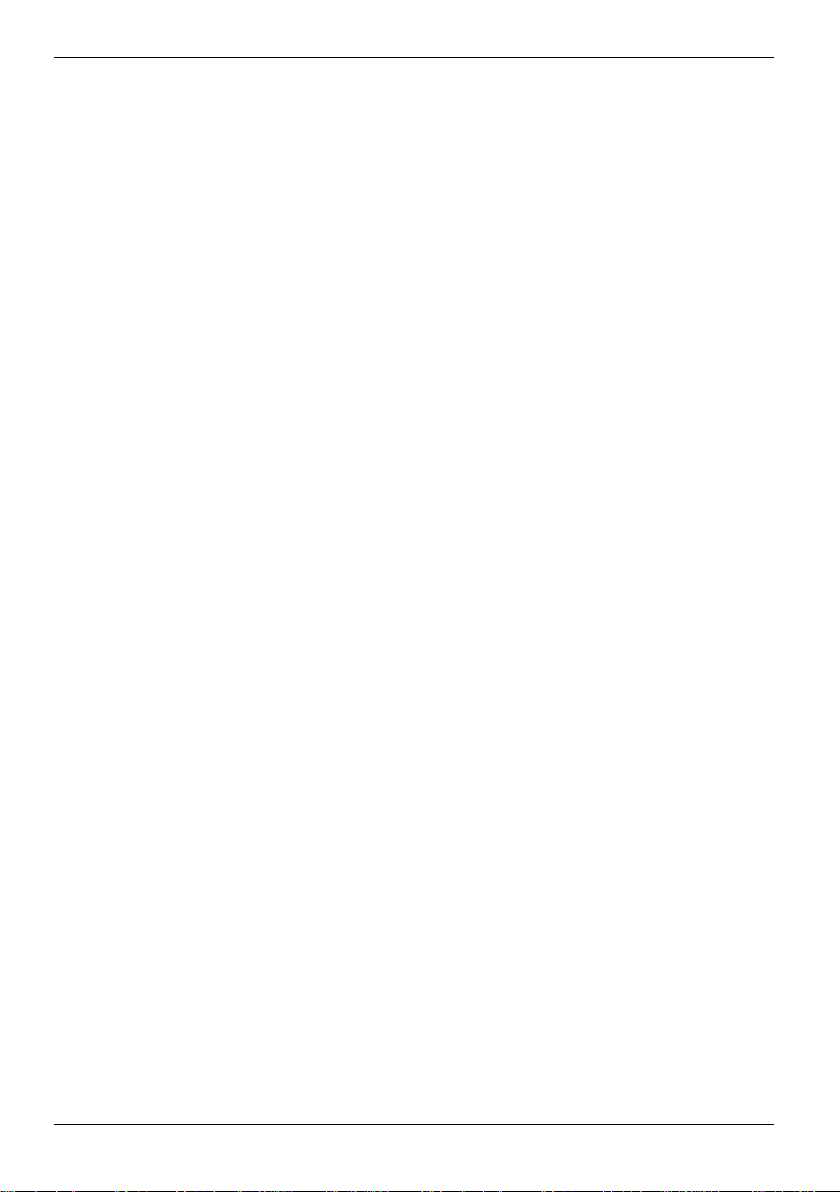
Sommaire
Codes régionaux pour DVD vidéos et lecteurs DVD................................................................ 33
Adapter la fonction AutoPlay du lecteur optique...................................................................... 34
Audio : Réglage du volume.............................................................................................................34
Modem 56K intégré......................................................................................................................... 35
Brancher le modem du notebook sur la prise téléphonique.....................................................35
Ethernet et LAN..............................................................................................................................36
Fonctions de sécurité................................................................................................................... 37
Aperçu de toutes les fonctions de sécurité......................................................................................37
Kensington Lock......................................................................................................................37
Protection du BIOS par mot de passe..................................................................................... 37
Bref aperçu des fonctions de sécurité.............................................................................................38
Utiliser le Kensington Lock .............................................................................................................. 38
Installer une protection par mot de passe dans l’Utilitaire Setup du BIOS.......................................39
Protection de l’Utilitaire Setup du BIOS (mots de passe administrateur et utilisateur)............. 39
Protection par mot de passe du système d’exploitation........................................................... 40
Protection par mot de passe du disque dur.............................................................................40
Connecter des périphériques....................................................................................................... 43
Ports...............................................................................................................................................44
Connecter un moniteur externe....................................................................................................... 45
Connecter une souris PS/2 et clavier externes................................................................................ 46
Connecter une imprimante au port parallèle .................................................................................... 46
Connecter des périphériques USB.................................................................................................. 46
Connecter des appareils audio externes ......................................................................................... 47
Connecter un appareil externe à S-Video Out................................................................................. 47
Activation du téléviseur/projecteur externe.............................................................................. 47
Connecter périphériques au port FireWire....................................................................................... 48
Configuration système dans l’Utilitaire Setup du BIOS.............................................................49
Démarrer l’Utilitaire Setup du BIOS................................................................................................. 49
Utiliser l’Utilitaire Setup du BIOS..................................................................................................... 49
Quitter l’Utilitaire Setup du BIOS..................................................................................................... 50
Analyse des problèmes et conseils............................................................................................. 51
Restaurer le système d'exploitation.........................................................................................51
L'heure ou la date du notebook ne correspondent pas............................................................51
L'écran LCD du notebook ne s'éclaire pas .............................................................................. 52
L'affichage sur l'écran LCD du notebook n'est pas très lisible ................................................. 52
Le moniteur externe reste sombre........................................................................................... 52
L'affichage sur le moniteur externe n'apparaît pas ou défile (sous Windows).......................... 53
Après la mise sous tension, le notebook ne démarre pas........................................................ 53
Le notebook s'est arrêté de fonctionner................................................................................... 54
La souris ne fonctionne pas .................................................................................................... 54
L'imprimante n'imprime pas..................................................................................................... 54
Le DVD vidéo s’arrête............................................................................................................. 55
Messages d'erreur sonores.....................................................................................................55
La configuration du système contient des données erronées.................................................. 55
Messages d'erreur à l'écran .................................................................................................... 56
Caractéristiques techniques ........................................................................................................59
Notebook ........................................................................................................................................ 59
Accumulateur.................................................................................................................................. 60
L'adaptateur d'alimentation 120 W ..................................................................................................60
Index ..............................................................................................................................................61
SAP:10600428538
Page 9
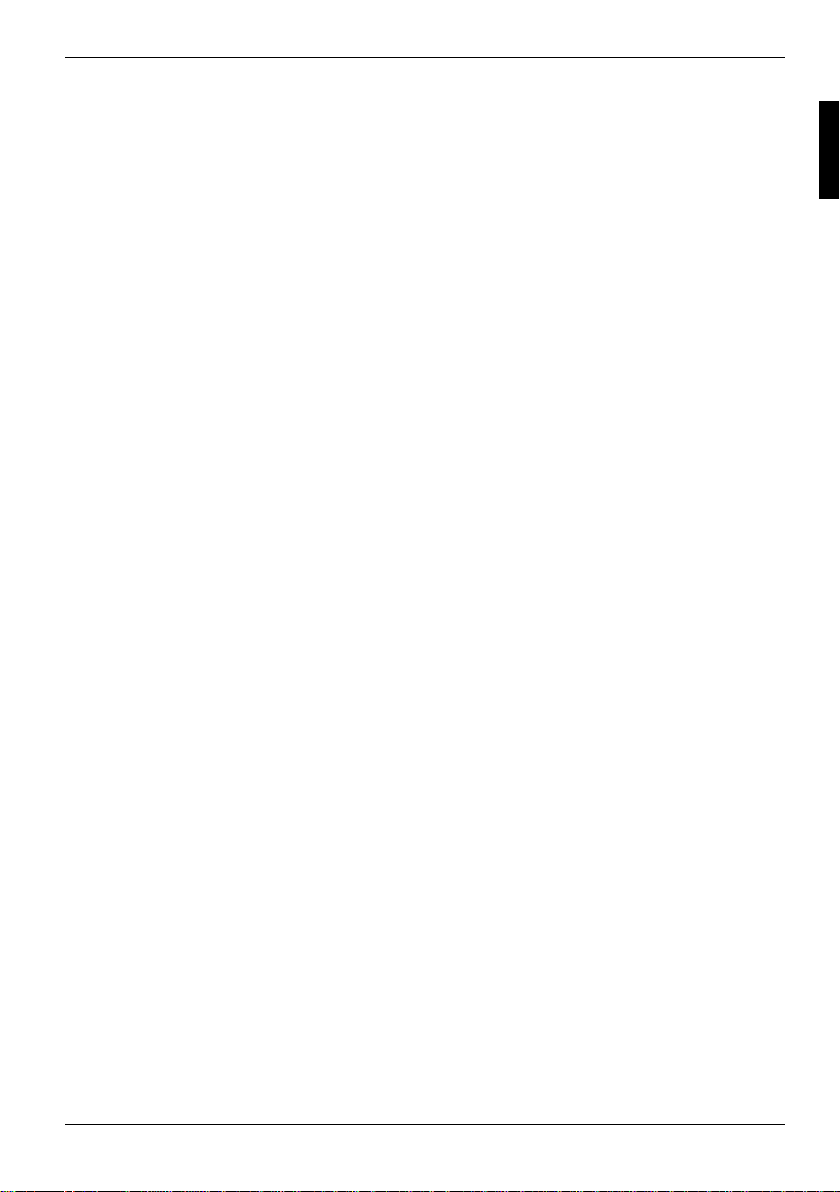
Introduction
Grâce à une technologie novatrice et à son design ergonomique, votre AM ILO est un notebook
fiable et confortable. Le système d'exploitation est déjà installé sur le disque dur pour faciliter la
première mise en service de v otre AMILO.
En fonction de sa configuration, votre notebook est équi pé d’ une m ém oi re vive de 256 512 Moctets. Selon le m odèl e, votre notebook est équipé d'un lecteur DVD+RW ou d'un lecteur
combiné (CD-RW/DVD).
Un logement pour carte PC Card (CardBus ou PCMCIA) permet d’ut iliser une carte PC Card de
type I ou de type II. En outre votre notebook est équipé d'un modem interne. Le notebook dispose
également d’une prise S-Vidéo Out s ur l aquel l e vous pouvez brancher un téléviseur. Vous pouvez
connecter au port IEEE1394 (FireWire) des périphériques ex t ernes tels que des magnétoscopes ou
des appareils audio numériques ou encore des terminaux à haut débit.
Pour piloter la souris, v otre notebook est doté d’une surface tactile.
Votre notebook est doté de ports pour périphériques externes tels qu'un moniteur externe, une
imprimante et une souris. L’ i nt erface parallèle compatible ECP permet le transfert rapide de
données dans les deux sens. Grâce aux cinq ports USB, v ous pouvez connecter des périphériques
comme, p. ex., un s canner, des haut-parleurs, des manet tes de jeu, un clavier ou une souris.
La fonctionnalité audio dans v otre AMILO est réalisée par un cont rôl eur audi o et deux haut-parleurs.
En plus vous pouvez brancher un microphone externe et un haut-parleur ext erne.
Vous pouvez procéder à la confi guration système de votre notebook grâce à l’Utilitaire Setup du
BIOS très simple à utiliser. Tout en travaillant avec votre notebook, vous pouvez modifier certains
réglages système (l'affichage, les fonctions d'économi e d' énergi e, par exemple) à l'aide de
combinaisons de touches .
Afin qu'aucune personne non autorisée ne pui sse accéder à vos données, votre Amilo vous propose
une série de mesures de protection. Par ex emple, vous pouvez activer l’éc ran de veille avec un mot
de passe. Les fonctions de sécurité de l’Utilitaire Setup du BIOS vous permettent de prot éger l ' accès
à vos données, par exemple en att ri buant des mots de passe.
Ce manuel d'utilisation vous montre, entre autres , comment mettre en service et utiliser votre
AMILO.
Les figures reproduites dans c e manuel peuvent différer légèrement du notebook effectivement l i vré.
Vous trouverez d'autres i nformations sur votre AMILO :
• dans le manuel "Safety and E rgonom i cs“
• dans la documentation de votre système d'exploitation
• dans les fichiers d'i nformations (par exemple : *.TXT, *.DOC, *.WRI, *.HLP)
• sur le CD "Drivers & Utilities"
SAP:10600428538 1
Page 10
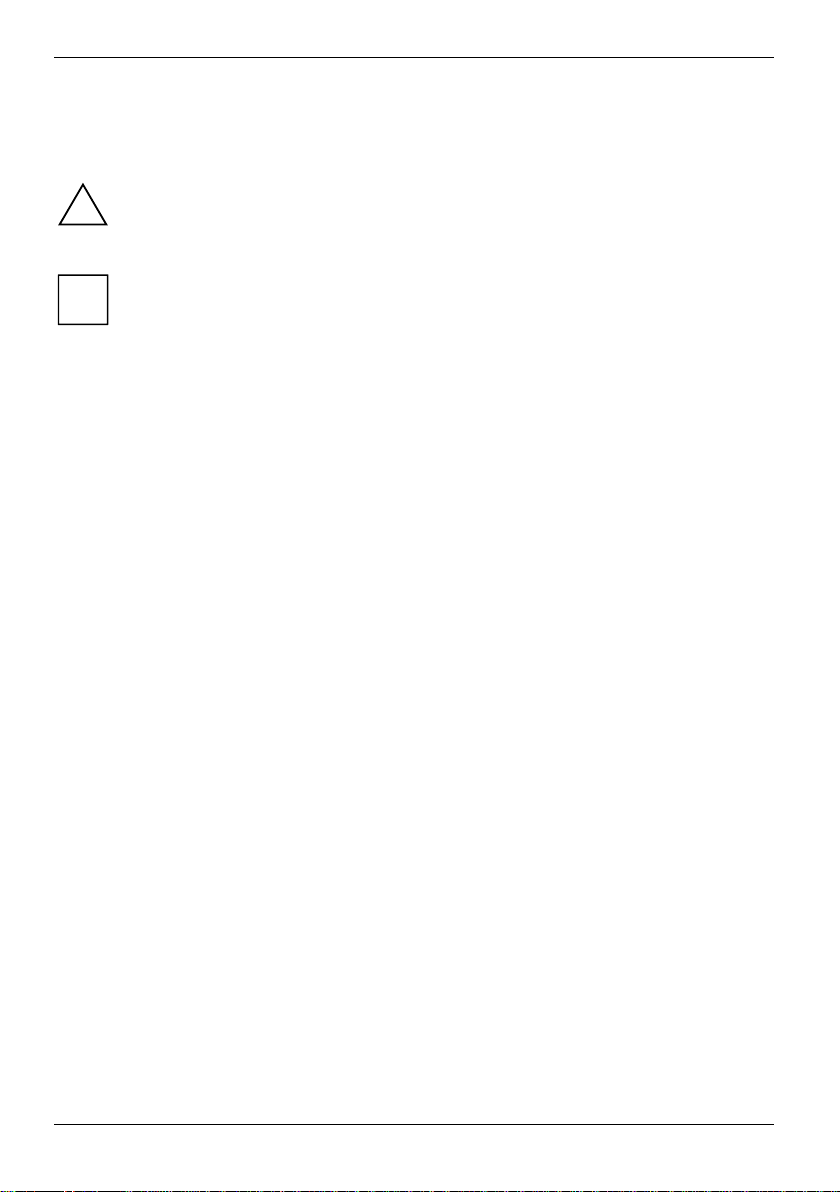
Introduction
Symboles
Vous rencontrerez dans ce manuel l es symboles suivants :
signale des remarques à respect er i m pérativement pour votre propre
!
sécurité, celle de votre appareil et celle de vos données. La garantie s’éteint
dès l’instant où vous endommagez le notebook en ne respectant pas ces
consignes.
i
Ê signale une opération que vous devez exécuter.
Cette police correspond à des affichages écran.
Cette police symbolise des noms des programmes, des commandes ou des options de
"Guillemets" servent à identifier des titres de chapitres, des noms de supports de
signale des informations importantes pour la bonne utilisation du système.
menu.
données et différents conc epts à mettre en évidence.
2 SAP:10600428538
Page 11
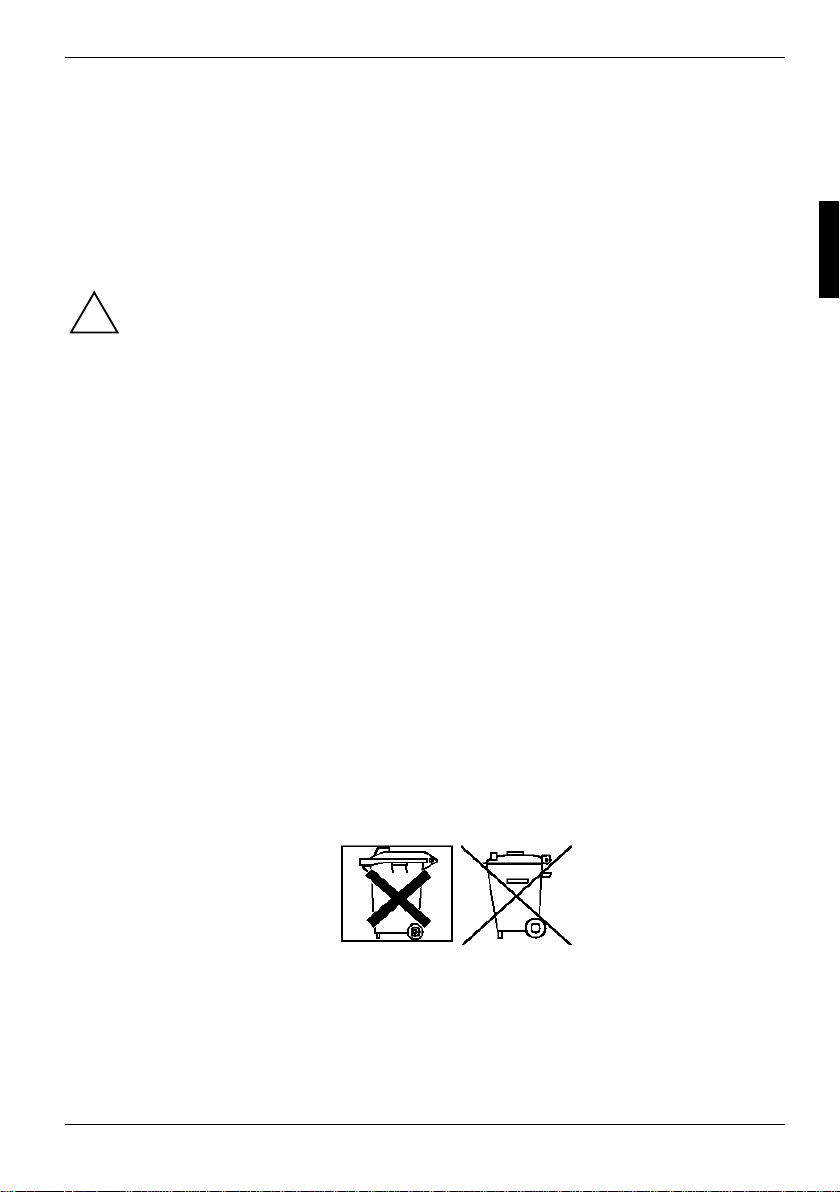
Remarques importantes
Ce chapitre contient des consignes de sécurité que vous devez abs olument observer en utilisant
votre notebook. Les cons i gnes du fabricant vous fournis sent des informations ut i l es concernant
votre notebook.
Consignes de sécurité
Respectez également les i nstructions de sécurit é figurant dans les manuels "S af ety and
Ergonomics" (Sécurit é et Ergonomie) et "Warranty" (Garanti e).
!
•
• Pour le nettoyage, tenez c om pte des indications reprises dans le paragraphe "Nettoyer le
• N'utilisez que des accumulateurs conçus pour ce notebook.
• Si votre notebook possède une pi l e l i thium (pile bouton) pour la sauvegarde d'horloge,
• Toutes les piles qui cont i ennent des substances nocives sont marquées de l'un des deux
Lisez attentivement les sections du manuel i dentifiées par le symbole c i -contre.
Lors du branchement et du débranchement des câbles, respectez les consignes figurant dans
le présent manuel d’utilisation.
notebook".
Ne laissez pas tomber les accumulateurs et veillez à ne pas endommager leur boîtiers (ris que
d'inflammation).
Si les accumulateurs sont déf ectueux vous ne devez plus les utiliser.
Ne touchez pas les contacts électriques des accumulateurs.
Les pôles négatif et positif d'un accumulateur ne doiv ent pas être reliés l'un à l'autre.
Les accumulateurs doivent être éliminés selon les dispositions locales en matière de déchets
spéciaux.
respectez :
La pile au lithium ne peut être remplac ée que par un technicien autorisé. Un éc hange i ncorrect
risque de provoquer une explosion.
La pile de remplacement doit être abs ol um ent identique au module remplacé ou d'un ty pe
recommandé par le fabricant.
La pile au lithium doit être élim i née selon les dispositions l ocales en matière de déchets
spéciaux.
symboles ci-dess ous (poubelle marquée d'une croix).
SAP:10600428538 3
Page 12
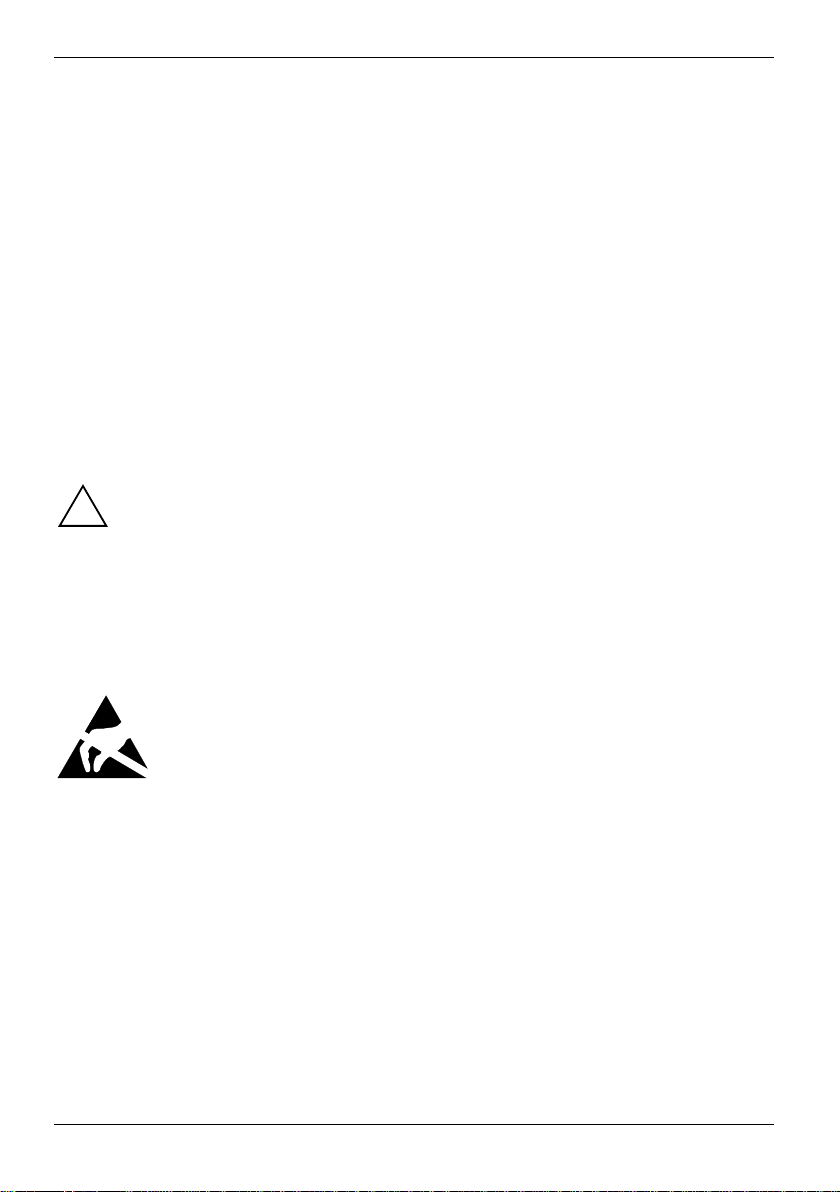
Remarques importantes
Elles portent également le symbole chimique du métal lourd qui détermine son classement
dans la catégorie des produits renfermant des substances nocives.
Cd Cadmium
Hg Mercure
Pb Plomb
• Lors du placement et de la mis e en service de l'appareil, respec tez les consignes relat i ves aux
conditions ambiantes dans l e chapitre "Caractéristiques techniques" et le chapitre " M i se en
service du notebook".
• Emportez ce manuel d'utilisation avec l'appareil.
Si vous cédez cet appareil à une aut re pers onne, donnez-lui aussi le manuel d'utilisation.
Cet notebook satisfai t aux dispositions en mati ère de sécurité valables pour les équi pem ent s
informatiques. En cas de doute sur l'utilis at ion de l'appareil dans un environnement donné, veuillez
vous adresser à votre revendeur ou à not re Hotline/groupe d'assistance (Help Desk).
Remarques pour la manipulation des composants
Toute réparation de l'appareil doit être ex écutée exclusivement par du personnel qualifié.
Une ouverture non autorisée et des réparati ons non conformes mettent un t erm e à l a
!
garantie et peuvent constituer un danger considérable pour l’utilisateur (choc électrique,
risque d’incendie).
Retirez la fiche sec t eur de l a pri se avec terre de protection af i n de complètement séparer le
notebook de la tension d’aliment ation.
Manipulez les mécanismes de verrouillage (les tenons de bl ocage etc.) avec précaution l orsque
vous remplacez des com posants (p.e. l'accum ul ateur.
N'utilisez jamais d'objets pointus (tournevis) comme levier.
Les cartes constituées d'éléments à risque élec trostatique (ESD = Elect rostatic
Sensitive Devices) sont signalées par l'éti quette ci-contre :
Si vous manipulez des cartes constituées d’ él ém ents à risque électrostat i que, vous
devez impérativement respecter les consignes suivantes :
• Vous devez vous décharger de l'électricité statique (en touchant un objet relié
à la terre, par exemple) avant de mani pul er l es cartes.
• Les outils et les machines utilisés doivent être dépourvues d'électricité
statique.
• Débranchez les câbles avant de connecter ou de déconnecter les cartes.
• Manipulez les cartes en l es tenant uniquement par leurs bords.
• Evitez de toucher les broches ou les circuits d' une carte.
4 SAP:10600428538
Page 13
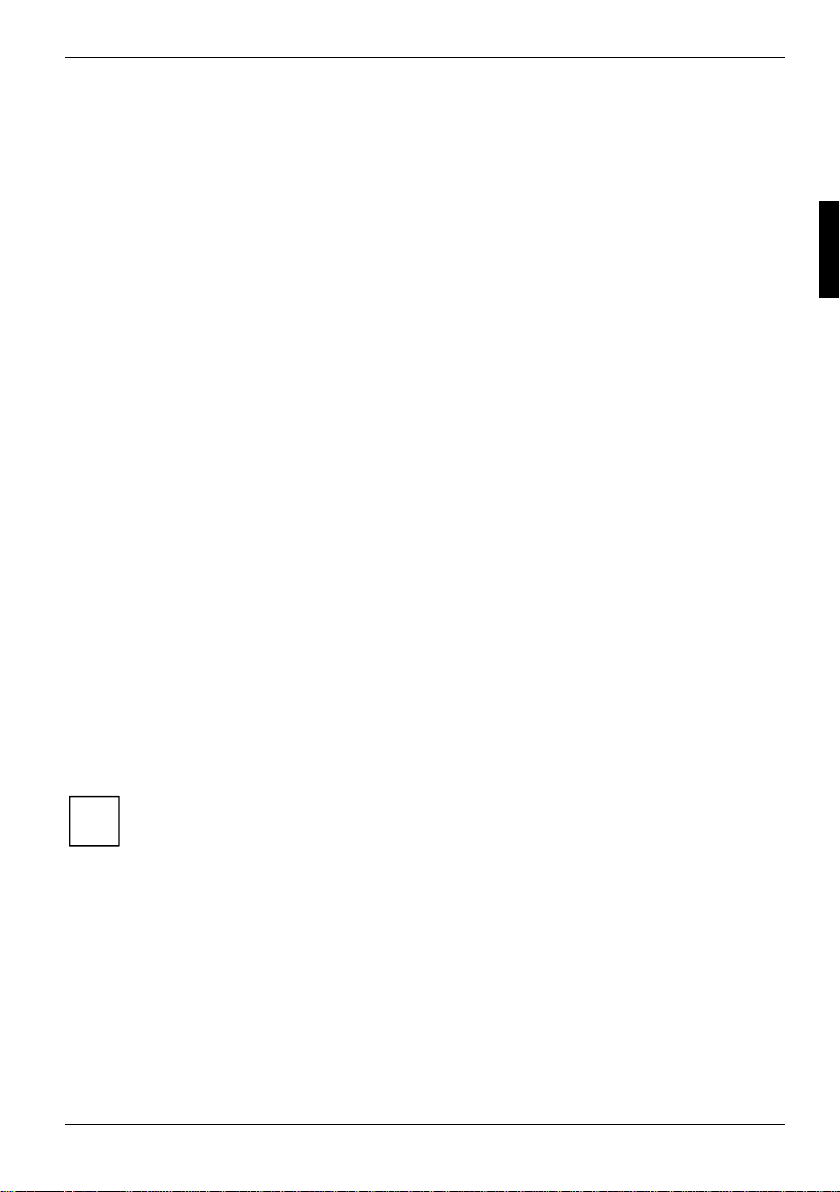
Remarques importantes
Remarques du constructeur
Déclarations de conformité (Declarations of Conformity)
Vous trouverez les décl arations de conformité (Declarations of Conformity) pour c et AMILO D sur le
site Internet http://www.driver-cd.com.
Par la présente Fujitsu Siem ens Computers déclare que l'AMI LO D est conforme aux exigences
essentielles et aux aut res dispositions pertinentes de la directive 1999/5/CE (BMWi), (Vienne).
Technologie protégée par copyright
Ce produit renferme une technologie protégée par un c opyright et par des droits de procédure
inhérents à certains brevet s américains et à d’autres droi ts de propriété intellectuell e détenus par
Macrovision Corporation et d’autres détenteurs de brevets. L’ appl i cation de cette technologie
protégée par copyright doit faire l ' obj et d'une autorisation par Macrovi sion Corporation ; elle est
exclusivement rés ervée à un usage privé et à d'autres usages limités pour autant que Mac rov i sion
Corporation n'autorise expressément une autre ut ilisation. La rétro-technique ou le désassemblage
sont interdits.
Economie d'énergie
Si vous n'utilisez pas v ot re not ebook, débranchez-le.
Exploitez les fonctions d'éc onomie d'énergie mises à votre disposition (voir chapitre "Trav ailler avec
le notebook"). Si vous utilisez les fonctions d'économie d'énergie proposées par le not ebook, il
consommera moins d'énergie. Le notebook bénéficiera par conséquent d' une pl us grande
autonomie et son accumulat eur devra être rechargé moins souvent.
Economie d’énergie sous Windows
Si vous avez raccordé à votre notebook un moniteur dispos ant de fonctions d’économie d’énergie,
vous pouvez les régler dans l ’ ongl et Ecran de veille. Choisissez dans le menu Démarrer - Panneau de
configuration - Apparence et thèmes - Affichage - écran de veille un écran de veille.
Dans le menu Démarrer - Panneau de configuration - Performances et maintenance - Options
d'alimentation vous permet de régler d'autres foncti ons d'économie d'énergie.
Il n’est pas indispensable d’utilis er un économiseur d’écran pour l’écran LCD intégré
parce que l’écran LCD est désact ivé par les fonctions d’économie d’énergie.
i
SAP:10600428538 5
Page 14
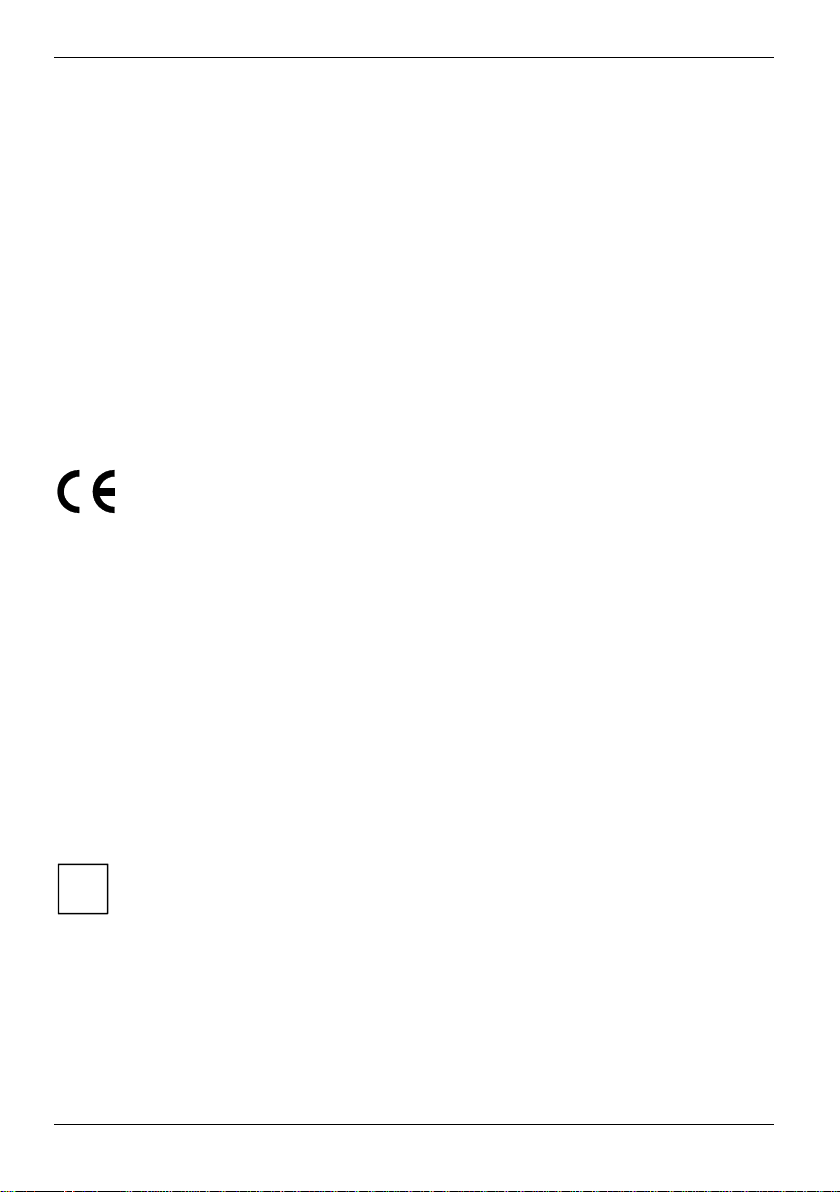
Remarques importantes
Recyclage et elimination
Ne jetez pas les piles et l es accumulateurs aux ordures m énagères. Les piles doivent être él i minées
conformément à la réglementati on rel ative aux déchets spéc i aux.
La fabrication de nos appareils repos e dans une très large mesure sur des mat éri aux pouvant faire
l'objet d'un recyclage en bonne et due forme. Après utilisation, l'appareil est repris par le
constructeur qui le recyclera ou en récupérera les matières premières, pour autant qu’il soit retourné
dans un état conforme à une utilisation appropriée. Les composants non récupérables sont éliminés
en bonne et due forme. Pour retourner un appareil, nous vous remercions de recourir aux s o l ut i ons
de recyclage et d'élimination proposées dans votre pays.
Vous trouverez de plus amples informations sur les solutions de recyclage et d’élimination dans
votre pays sur Internet à l ' adresse www.fujitsu-siemens.com/recycling.
Si vous avez des questions à ce sujet, adressez-les à votre revendeur ou à notre groupe
d'assistance (Help Des k).
Marquage CE
Tel qu’il est livré, cet appareil est conforme aux directives CE 89/336/CEE "Compatibilité
électromagnétique" et 73/23/ CE E "Basse tension".
Cet appareil est équipé d'un modem conforme à la directive européenne pour inst al l at i ons
radio et équipements de télécomm uni cation (R&TTE 1999/5/CE).
Emporter son notebook
Respectez les cons i gnes qui suivent lorsque vous em portez votre notebook.
Avant de partir en voyage
• Sauvegardez les données importantes du disque dur.
• Si vous avez l'intention d'utiliser votre notebook pendant un vol en avion, demandez à la
compagnie aérienne si elle l'autori se.
• Lorsque vous voyagez à l'étranger, assurez-vous que l'adaptateur d'alimentation peut
fonctionner sur la tension de secteur disponible sur place. Si ce n'est pas le c as, procurez-vous
l'adaptateur d'alimentation correspondant pour votre notebook.
N'utilisez aucun autre transformateur !
Si vous voyagez dans un autre pays, vérifiez si la tension de réseau locale et l es
spécifications techniques du câble secteur sont compatibles. Si cela ne devait pas être le
i
cas, achetez un câble d’alimentat ion qui réponde aux conditions locales. N’utilisez pas
d’adaptateur pour appareils électriques pour y connecter le notebook.
Si vous utilisez un modem, elle peut provoquer des incompatibilités avec le système local
de télécommunication.
6 SAP:10600428538
Page 15
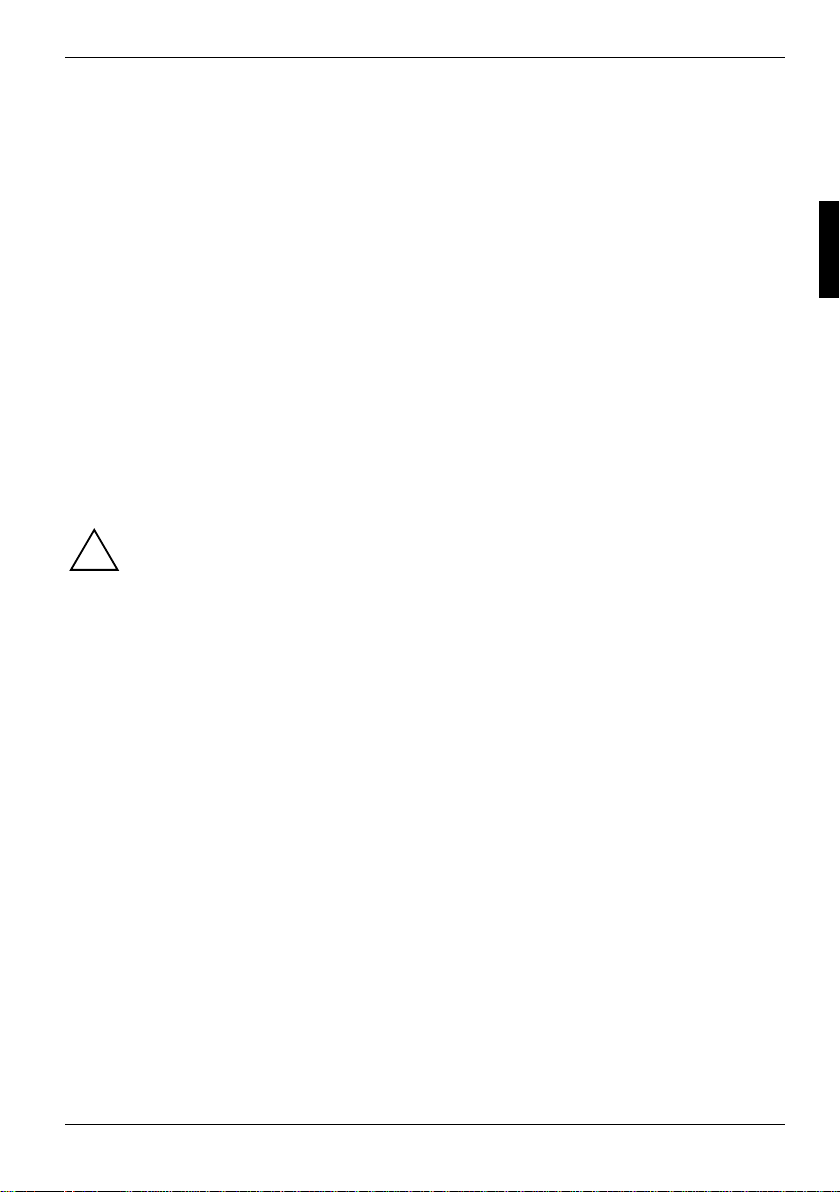
Remarques importantes
Transporter le notebook
• Retirez tous les supports de données (par exemple, CD, DVD) des l e cteurs.
• Mettez le notebook hors t ension.
• Retirez des prises de courant à terre de protection les fiches de l’adaptateur d’alimentati on et
de tous les périphériques.
• Débranchez le câble de l’adaptateur d’al i mentation et les câbles de données de tous les
périphériques.
• Rabattez l’écran LCD sur la parti e i nférieure du notebook de manière à l’entendre s’encastrer.
• Utilisez pour le transport du notebook un s ac approprié pour le protéger de la poussière et des
chocs.
• Protégez le notebook contre les fortes secousses et les températures excessives (le
rayonnement direct du soleil dans la voiture, par exemple).
Nettoyer le notebook
Ê Mettez le notebook hors tension.
Ê Débranchez le câble secteur de l'adaptateur d'alimentation de la prise de courant.
Le nettoyage de l'intérieur du boît i er ne doi t être effectué que par les techni ciens
autorisés.
!
N'utilisez pas de poudre abrasive ni de solvant attaquant les matières plastiques .
L’utilisation de détergents inadéquats peut endommager le légendage des touches du
clavier et du notebook, le vernis de l’appareil ou l’appareil lui-m êm e.
Evitez toute pénétrat i on de l i qui de dans l'intérieur du notebook.
Vous pouvez nettoyer la surface du boîtier avec un chi ffon sec.
S'il est très sale, vous utilisez un chiffon humide trempé préalablement dans de l'eau mélangée
avec un détergent doux pour vaisselle et bien essoré.
Pour nettoyer le clavier et la surface tactile, utilisez des chiffons désinfectants.
SAP:10600428538 7
Page 16
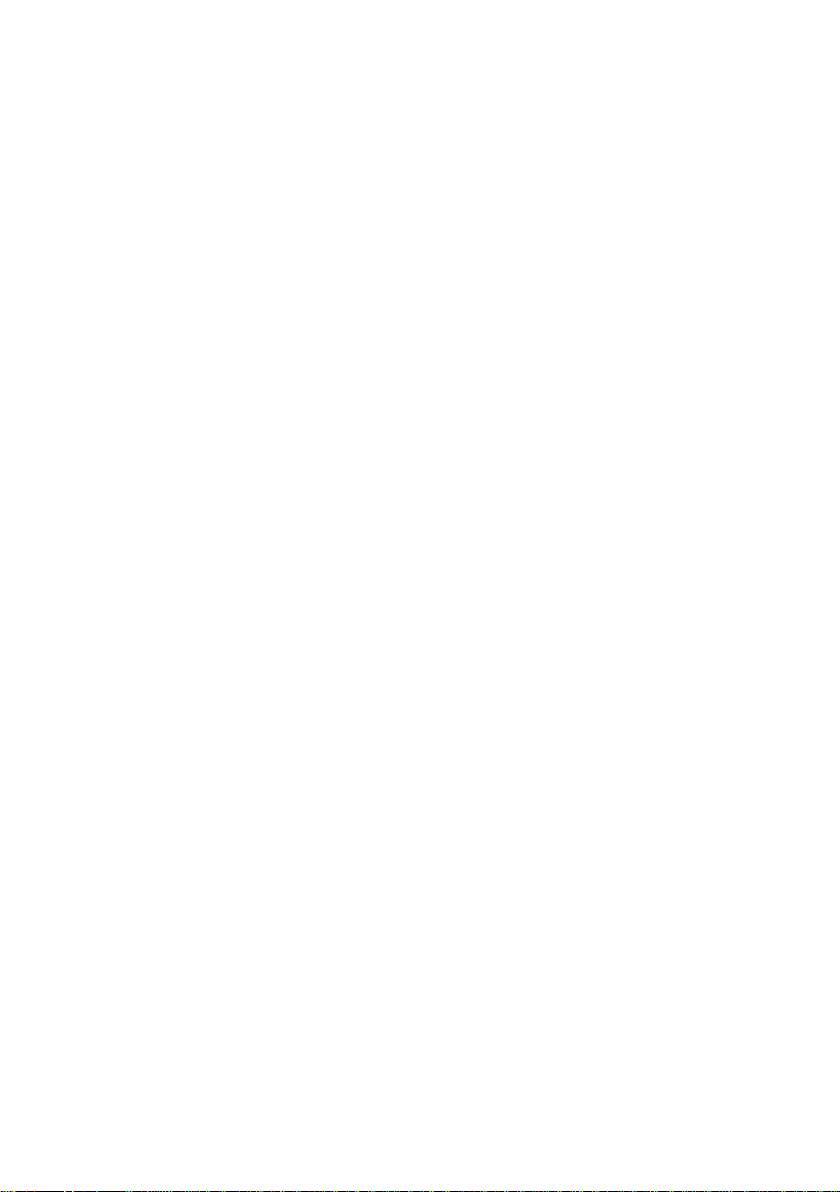
Page 17
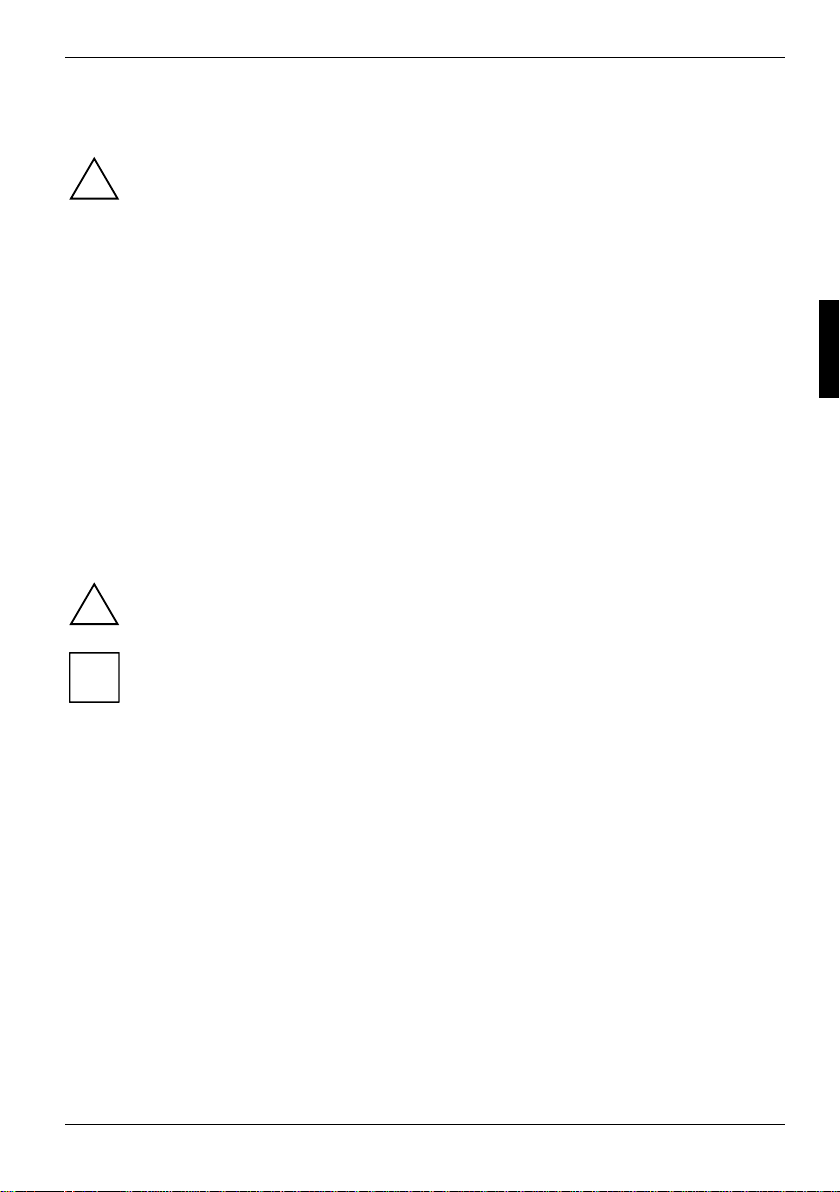
Mise en service du notebook
Respectez le chapitre "Rem arques importantes".
!
Avant de pouvoir travailler avec le notebook, vous devez inst aller et configurer le logiciel fourni. Le
système d’exploitation et les pilotes nécessaires sont déjà préinstallés.
Vous devez charger l’accumulateur pour pouv oir utiliser votre notebook en mode accumulateur.
Lorsque le notebook est utilisé en déplacement, l’accumulateur intégré lui fournit l'énergie
nécessaire. Vous pouvez augmenter l’autonomie du notebook en ti rant profit des fonctions
d’économie d’énergie disponibles.
Lorsque vous utilisez le notebook en mode s tationnaire, il est conseillé de le brancher sur la t ension
de secteur via l’adaptateur d’ al i m entation.
La connexion des périphériques ext ernes (une imprimante, une souris par ex em pl e) est expliquée
dans le chapitre "Connecter des péri phéri ques".
Déballage et contrôle du contenu de la livraison
Ê Déballez les différents éléments.
Ê Vérifiez si le contenu de l'emballage présente des dommages apparents dus au transport.
Si vous constatez des dommages dus au transport, nous vous prions d’informer
immédiatement le point de vente compétent !
!
Nous vous conseillons de ne pas jeter l'emballage d'origine des apparei l s. Conservez
l'emballage d'origine, il pourra v ous servir lors d'un transport ul t éri eur.
i
Choix d'un emplacement
Avant de poser votre notebook, nous vous conseillons de chois i r un emplacement adéquat. Suivez
pour cela les conseils suivants:
• Ne posez jamais votre notebook sur une surface non rigide (une moquett e ou des meubles
rembourrés, par exemple). L'espace entre les pieds du notebook doit rester libre.
Posez le notebook sur une surface plane et stable. Certains vernis et revêtements de surface
utilisés sur les meubles pourraient être endommagés par les pieds en caoutchouc du
notebook.
• Ne posez jamais le notebook et l'adaptateur d'alimentation sur une surface sensible à la
chaleur.
• La distance entre le notebook et l'adaptateur d'alimentation doit être d'au moins 200 mm.
• L'espace libre autour du notebook et de l ' adaptateur d'alimentation doit êt re d' au m oi ns
100 mm pour permettre une ventilati on suffisante.
• N'obturez jamais les ouï es de ventilation du notebook et de l ' adaptateur d'alimentation.
SAP:10600428538 9
Page 18
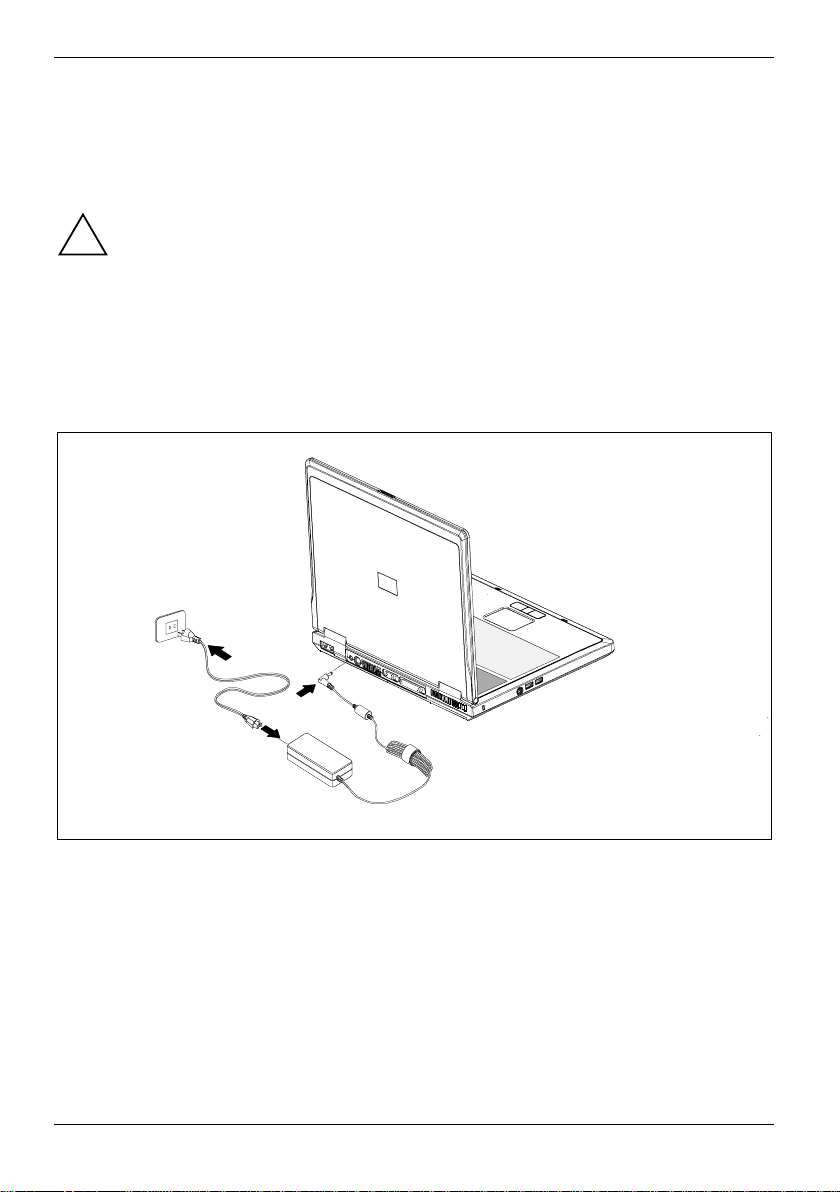
Mise en service du notebook
• Evitez d'exposer v otre notebook à des conditions d'environnement extrêmes.
Protégez le notebook contre la poussière, l'humidité et l a chaleur.
Brancher l'adaptateur d'alimentation
Respectez les inst ructions données dans le chapit re " Consignes de sécurité".
!
Le câble secteur livré av ec l'appareil répond aux exigences du pay s dans lequel vous
avez acheté le notebook. A ssurez-vous que ce câble es t autorisé dans le pays dans
lequel vous l'utilisez.
Ne branchez pas l'adaptateur d'ali m entation sur une prise de courant avant d' avoir
connecté le notebook à l'adaptateur d'alimentation.
N'utilisez pas l'adaptateur d'alimentation pour d'aut res notebooks ou d'autres appareils.
N'utilisez pas d'adaptateur d'alimentation qui ne soit pas spécifiquement prévu pour ce
notebook.
3
1
2
Ê Raccordez le câble de l'adaptateur d'alimentat ion à la prise de tension continue (DC I N) du
notebook (1).
Ê Raccordez le câble secteur à l'adaptateur d' al i m entation (2).
Ê Branchez le câble secteur sur la prise av ec terre de protection (3).
Le voyant accumulateur du not ebook clignote en rouge. L'accumul ateur se charge.
10 SAP:10600428538
Page 19
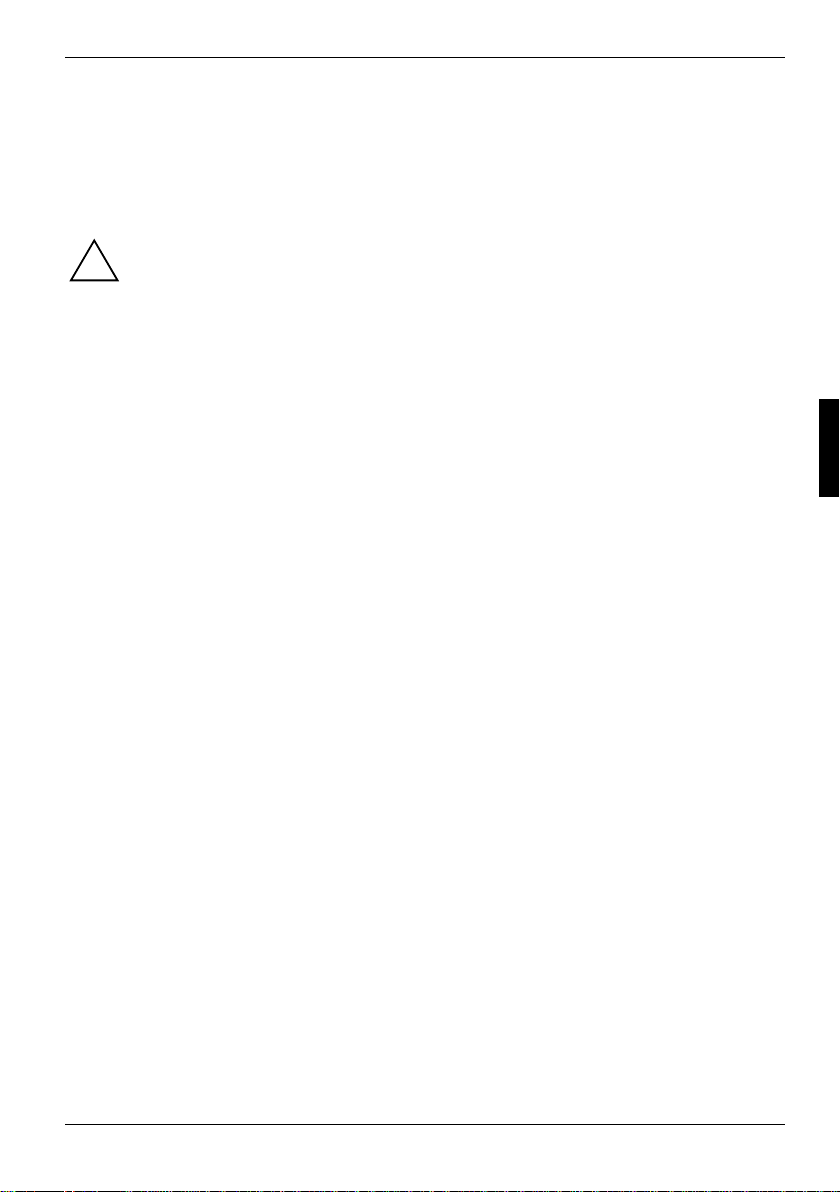
Travailler avec le notebook
Ce chapitre décrit l’utilisation de base de v ot re not ebook.
La connexion des périphériques ext ernes (une imprimante, une souris par ex em pl e) est expliquée
dans le chapitre "Connecter des péri phéri ques".
Respectez les inst ructions données dans le chapit re " Rem arques importantes".
!
Vues
Dans ce chapitre seront présentés les différents c omposants matériels de votre notebook. Vous
obtiendrez un aperçu des voyants et des ports du notebook. Familiarisez-v ous avec ces différents
éléments avant de travailler avec le not ebook.
Les figures reproduites dans c e manuel peuvent différer légèrement du notebook effectivement l i vré.
SAP:10600428538 11
Page 20
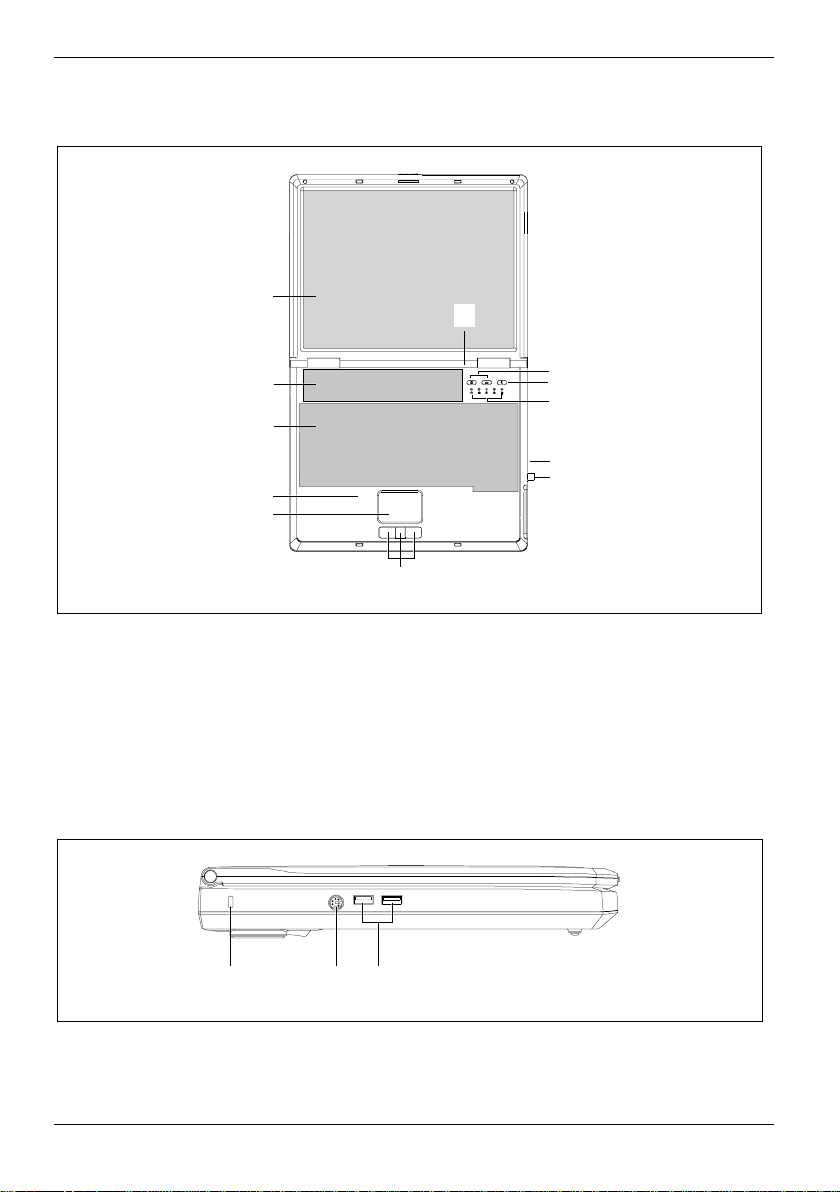
Travailler avec le notebook
Notebook ouvert
11
10
9
10
8
7
1 = Touches Easy Launch
2 = Interrupteur Marche/Arrêt
3 = Voyants d’état
4 = Microphone
5 = Voyants d’état
6 = Touches de la surface tactile avec la
touche de défilement
Côté gauche
12
1
2
3
4
5
6
7 = Surface tactile
8 = Repose-paumes
9 = Clavier
10 = Haut-parleur
11 = Ec ran LCD
12 = Ergot de f ermeture
1
1 = Kensington Lock
2 = Port PS/2 (pour clavier ou souris)
12 SAP:10600428538
2 3
3 = Ports USB
Page 21
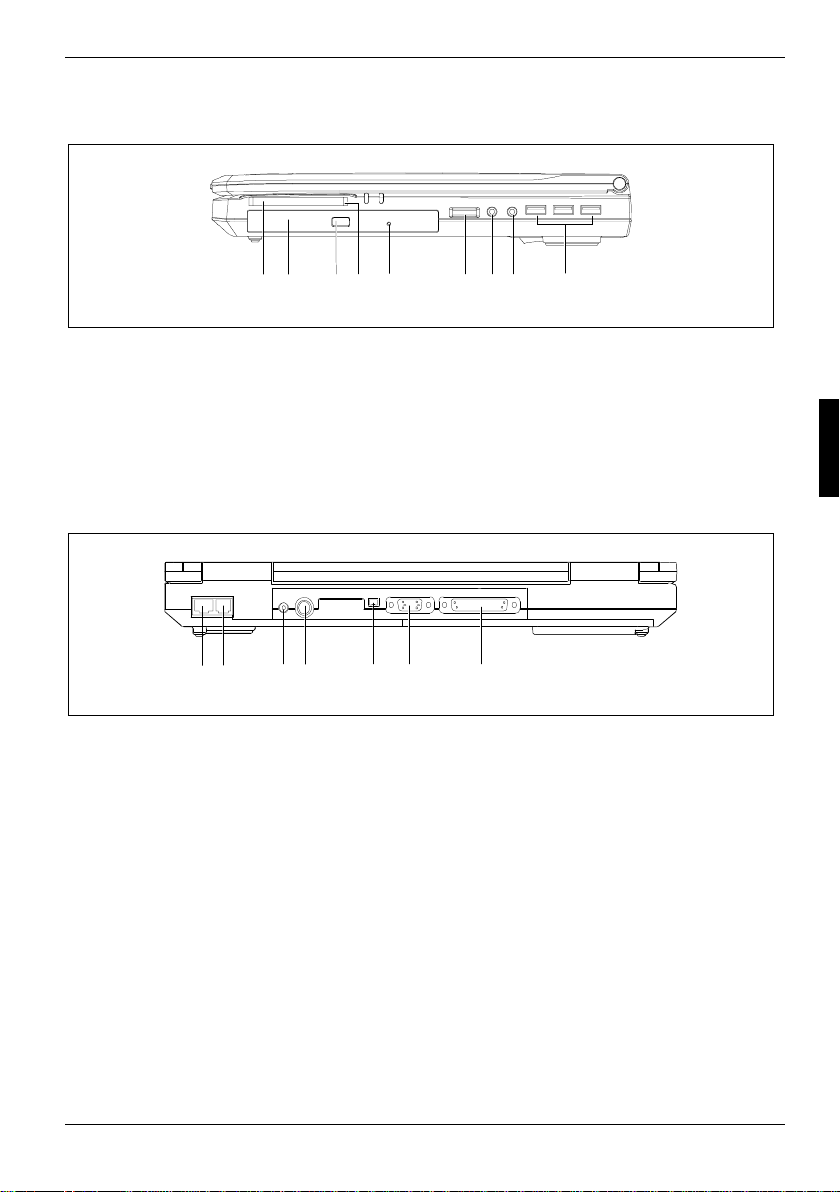
Côté droit
Travailler avec le notebook
2345
1
1 = Logement pour carte PC Card
2 = Lecteur optique
3 = Touche d'introduction/d'extrac t i on du
lecteur optique
4 = Touche d'éjection carte PC Card
5 = Orifice d'éjection manuelle
Face arrière
2 35674
1
1 = Port LAN
2 = Port modem
3 = Prise de tension continue (DC IN)
4 = Prise S-Vidéo Out
6 7 89
6 = Bouton de réglage de volume
7 = port microphone
8 = Port écouteurs
9 = Port USB
5 = Port FireWire
6 = Port moniteur
7 = Interface parallèle
SAP:10600428538 13
Page 22
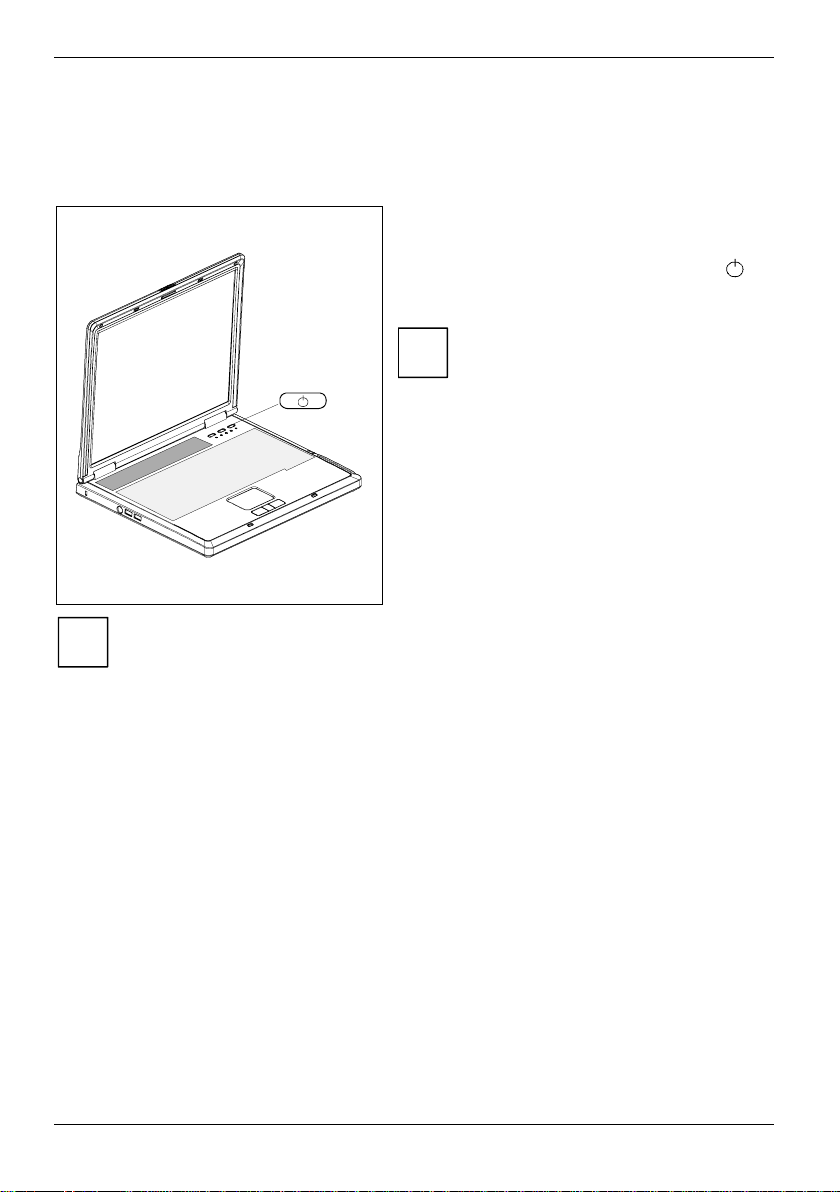
Travailler avec le notebook
Mettre le notebook sous/hors tension
Mettre le notebook sous tension
Ê Poussez le déverrouillage vers la droite et
relevez l'écran LCD.
Ê Appuyez sur l'interrupteur Marche/Arrêt
pour éteindre le notebook.
Cette figure peut différer légèrement
du notebook effectivement livré.
i
Si vous avez attribué un m ot de passe, vous devez l ' ent rer l orsque le système vous y
invite afin de lancer le système d'exploitation.
i
Mettre le notebook hors tension
Ê Quitter votre système d’exploitation correctement en passant par le menu Démarrer et la
fonction Arrêter.
Ê Si le notebook ne s’éteint pas de lui-même, appuyez pendant env. cinq secondes sur
l’interrupteur Marche/Arrêt.
Ê Rabattez l’écran LCD sur la partie inférieure du notebook de manière à l’entendre s’encastrer.
14 SAP:10600428538
Page 23

Travailler avec le notebook
Voyants d’état
Les voyants d'état vous informent sur les ét ats de l’alimentation électrique, des lecteurs et des
fonctions du clavier.
1 A
Vous trouverez ci-après l ' explication des sym bol es différentes.
Voyant Disque dur
Le voyant s'allume en vert: le système accède au lecteur de disque dur du notebook.
Voyant CD/DVD
Le voyant s’allume en vert: le système accède au CD/DVD placé dans le lecteur opt i que.
Aussi longtemps que le voyant est allumé, ne retirez le CD/DVD sous aucun prétexte.
Voyant Num Lock
Le voyant .v.s'al l um e: la combinaison de touches [Fn] + [Verr Num] est actionnée. Le
1
pavé numérique est actif. Lorsque la touche est légendée plus i eurs fois, c'est le caractère
imprimé dans la partie supérieure droite de la touche qui sera affiché.
SAP:10600428538 15
Page 24

Travailler avec le notebook
Voyant Caps Lock
Le voyant s'allume.v. : la touche Ï es t actionnée. Toutes les lettres sont représentées
A
en majuscules. Lorsque la touche est légendée plusieurs foi s, c'est le caractère imprimé
dans la partie supérieure gauche de la touc he qui sera affiché.
Voyant Arrêt défil (Scroll Lock)
Le voyant s'allume.v. : la combinaison de touc hes [Fn] [Rol] est actionnée. Sa
signification varie selon le programme d'application.
Voyant Mode d’économie d’énergie
• Le voyant s'allume en orange lors que l e notebook fonctionne en mode SmartPower
pour économiser son énergie.
• Le voyant clignote en orange lorsque l e notebook est en mode d'économie
d'énergie.
Voyant accumulateur
• Le voyant est éteint l orsque le notebook est hors tensi on.
• Le voyant clignote en rouge pendant le chargement de l'accumulateur.
• Le voyant clignote en vert l orsque l'accumulateur est presque vide.
• Le voyant s'allume en vert lorsque le notebook est sous tension.
Clavier
L’utilisation normale du clavier de votre notebook entraîne une usure progressive de celui-
ci. Le légendage des touches en partic ulier est sensible à une utilisation intensiv e. Il est
i
possible que l’inscription des touches disparaisse peu à peu pendant la durée de vie du
notebook.
Le clavier est dispos é de m ani ère à proposer toutes les foncti ons d’un clavier étendu. Quelquesunes des fonctions que propose un clavier étendu sont exécut ées à l’aide de combinaison de
touches.
La description des touches ci-dessous s'applique au système d'exploitation Windows. Les autres
fonctions des touches sont décrites dans le m anuel qui accompagne votre programme d'applic at i on.
La figure suivante montre comment utiliser les touches légendées plusieurs fois pour af f i cher un
caractère. L'exemple n'est valable que si le voyant CapsLK ne s'allume pas.
16 SAP:10600428538
Page 25

Travailler avec le notebook
7
Fn
7
7
è
`
7
7
Verr
Num
7
è
`
Alt Gr
7
7
è
`
Touche de retour arrière (Backspace)
La touche de retour arrière efface le c aractère placé à gauche du curseur.
Touche de tabulation
La touche de tabulation déplace le c urseur sur la tabulation suivante.
Touche Entrée (Return, Enter, Saut de ligne, Retour chariot)
La touche Entrée clôture une ligne de c om mande. Si vous actionnez l a t ouche
Entrée, la commande sera exécutée.
Touche de verrouillage majuscules (Caps Lock)
La touche de verrouillage majusc ul es active le mode majuscules (le voyant CapsLK
s'allume). En mode majus cules, toutes les lettres sont représentées en m aj uscules.
Lorsque la touche est légendée plusi eurs fois, c'est l e caractère imprimé dans la
partie supérieure gauche de la touche qui s era affiché.
Pour désactiver le mode maj uscules, il vous s uf fit d'actionner la touche m aj uscules.
Touche majuscules (Shift)
La touche majuscules permet d'afficher les majus cules. Lorsque la touche est
légendée plusieurs fois, c 'est le caractère imprim é dans la partie supérieure gauche
de la touche qui sera affiché.
Touche Alt Gr
La touche [Alt Gr] permet d'afficher le caractère en bas au milieu (par ex em ple `
dans le cas de la touche [7] du cl avier allemand).
è
`
Alt Gr
7
7
è
`
SAP:10600428538 17
Page 26

Travailler avec le notebook
Fn
Pause
Attn
Touche Fn
La touche [Fn] permet d'activ er l es fonctions spécial es affichées sur une touche
légendée plusieurs fois (voi r " Com bi nai son de touches").
Le clavier externe ne possède pas de touche [Fn] : vous devez remplacer cette
touche en actionnant simul tanément les touches [Ctrl] et [Alt Gr] ou la touche [Alt]
de droite.
Touches fléchées
Les touches fléchées perm e t tent de déplacer le curseur dans la direction indiquée
par la flèche, c.-à-d. v ers le haut, vers le bas, vers la gauche ou vers la droite.
Touche Pause
La touche [Pause] interrompt l'affi chage écran. Actionnez une touc he quel conque
pour rétablir l'affichage écran.
Touche Démarrage
Touche Démarrage appelle le menu de démarrage de Windows.
Touche Menu
La touche Menu appelle le menu de l’objet m arqué.
Pavé numérique
7
8
è_ç
`
UI OP
9
\
0
@
à
^
789
456
*
–
12
JKL
M
?. / §
123
0
.
+
/
,;: !
1 = Caractères valides lorsque le v oyant NumLK n'est pas allum é (voir "Voyants d’état" ).
2 = Caractères valides lorsque le v oyant NumLK est allumé (voi r " V oyants d’état").
Si le pavé de touches numériques est activé (le voyant NumLK est allumé), vous pouvez entrer les
caractères imprimés sur la partie avant (inférieure) des touches.
Combinaison de touches
La description des combinai son de touches ci-dessous s'applique au système d'exploitation
Windows. Avec d’autres systèmes d’exploitation et avec certains pilotes, l’une ou l’autre des
combinaisons de touches ci-dessus peuvent ne pas êt re opérant es.
18 SAP:10600428538
Page 27

Travailler avec le notebook
D'autres combinaisons de touches sont décrites dans le manuel de votre programme d'applic ation.
Les combinaisons de touc hes sont entrées de la façon sui vante :
Ê Maintenez la première touche de la combinaison de touches enfoncée.
Ê Actionnez simultanément la(les) t ouche(s) nécessaire(s) pour exéc uter la fonction.
Le clavier externe ne possède pas de touche [Fn] : vous devez remplacer cette touche
en actionnant simultanément les touches [Ctrl] et [Alt Gr] ou la touche [Alt] de droite.
i
Alt
F1
+
Fn
F3
+
Fn
mode d’économie d’énergie
Bascule le notebook en mode d'éc onomie d'énergie.
Activer/désactiver le signal d’avertissement accumulateur
Cette combinaison de touches vous permet de régler si le notebook émet un
signal d’avertissem ent lorsque la capacité de l’ac cumulateur est faible.
F4
+
Fn
Changer d'affichage écran
Si vous avez connecté un moniteur externe, cett e combinaison de touches
vous permet de sélecti onner l ’ écran sur lequel doit s’effec tuer l’affichage.
L'affichage des données est possible :
• uniquement sur l'écran LCD du notebook
• uniquement sur le moniteur externe
simultanément sur l'écran LCD du notebook et sur le moniteur ex terne.
F5
+
Fn
F6
+
Fn
F7
+
Fn
F8
+
Fn
+
Augmenter le volume
Cette combinaison de touches augmente le volume des haut-parleurs i ntégrés.
Diminuer le volume
Cette combinaison de touches baisse le volume des haut -parl eurs intégrés.
Augmenter la luminosité de l'écran
Cette combinaison de touches augmente la luminosité de l' écran.
Diminuer la luminosité de l'écran
Cette combinaison de touches diminue la luminosité de l' écran.
Arrêter une opération en cours
Cette combinaison de touche i nterrompt une opération en cours
sans effacer le contenu de l a m ém oire de ligne.
+
Saut de tabulation négatif
Cette combinaison de touches déplace le curseur sur la
tabulation précédente.
SAP:10600428538 19
Page 28

Travailler avec le notebook
Ctrl
+
Alt
+
Suppr
Exécuter un démarrage à chaud
Cette combinaison de touches permet de redémarrer le
notebook. Appuyez sur les touches [Ctrl] et [Alt] et mai ntenezles enfoncées, puis appuy ez sur la touche [Suppr]. Avec
Windows 98, Windows 2000, Windows Me et Wi ndows NT, vous
obtenez tout d'abord le Gestionnai re de tâches. C’est à la
deuxième tentative que le démarrage à chaud est exécuté.
Vous trouverez les com bi nai sons de touches Windows dans la documentation de votre
système d'exploitation.
i
Touches Easy Launch
Votre notebook est équipé de deux t ouches Easy Launch.
E-mail (préréglé)
Cette touche vous permet de dém arrer l e programme de messagerie par défaut de
votre système.
Internet (préréglé)
Cette touche vous permet de dém arrer l e navigateur Internet par défaut de votre
système.
20 SAP:10600428538
Page 29

Travailler avec le notebook
Surface tactile et touches
Veillez à ce que la surface tactile n'ent re pas en contact avec la saleté, des liquides ou
des matières grasses.
!
La surface tactile v ous permet de déplacer le pointeur sur l'écran. Les touches de la surf ace tactile
servent à sélectionner et exécuter des commandes. Elles correspondent aux boutons d'une souris
traditionnelle.
Ne manipulez jamais la surf ace tactile avec des doi gts sales.
Ne posez aucun objet lourd (des livres, par exemple) sur la surf ace tactile ou les touc hes
de celle-ci.
2
1
3
1 = Surface tactile 2 = Touches surface tactile 3 = Touche de défilement
Déplacer le curseur
Ê Déplacez votre doigt sur la surface tactile.
Le pointeur se déplace.
Sélectionner un objet
Ê Déplacez le curseur sur l’objet voulu.
Ê Tapez une fois du bout du doigt sur la surface tactile ou actionnez une fois l a touche gauche.
L’objet est sélecti onné.
SAP:10600428538 21
Page 30

Travailler avec le notebook
Exécuter une commande
Ê Déplacez le curseur sur la zone voulu.
Ê Tapez à deux reprises du bout du doigt sur la surface t actile ou actionnez deux foi s la touche
gauche.
La commande est exécutée.
Tirer un objet
Ê Déplacez le curseur sur l’objet voulu.
Ê Sélectionnez l'objet voulu et maintenez la touche gauche enfoncée.
Ê Déplacez l’objet à l’endroit voulu.
Ê Levez le doigt du surface tactile.
L'objet est déplacé.
Faire défiler l’écran vers le haut
Ê Appuyez sur la face supérieure de la touche de défi l em ent pour faire défiler l’écran vers l e
haut.
Les informations/textes situés au-dess us de l’écran sont affichées.
Faire défiler l’écran vers le bas
Ê Appuyez sur la face inférieure de la touche de défi l e m ent pour faire défiler l’écran vers le bas.
Les informations/textes situés en-dess ous de l’écran sont affichées.
Ecran LCD
Remarques relatives à l'écran LCD
Des écrans TFT de qualité supérieure sont intégrés dans les notebooks de Fujitsu Siemens
Computers GmbH. La résolution de l'écran indique combien de points d'i m age peuvent être
représentés. "XGA" p. ex. signifie 1024 x 768 pixel (poi nts d'image). Chaque pixel se c om pose de
trois soi-disant subpi xel des couleurs rouge, vert et bleu. Au total un écran XGA se compose donc
de 1024 x 768 x 3 = 2.359.296 points (subpi xel).
Dans l'état actuel des techniques de production, il n' est pas possible de garantir un écran
irréprochable. Quelques rares points d'image plus clairs ou plus sombres peuvent apparaître en
permanence. Pour garantir une qualité supéri eure Fuj i tsu Siemens Computers installe uniquement
des écrans qui correspondent au moins à la norme DIN ISO 13406-2 (Classe III).
Les écrans TFT sont utilisés av ec un rétro-éclairage. L’intensité lumineuse du rétro-éclairage peut
diminuer pendant la durée de vie du notebook. Avec les touches de contrôle de la luminosité
proposées sur le clavier, vous pouvez régler la luminosité de votre écran.
22 SAP:10600428538
Page 31

Travailler avec le notebook
Réglages de l’écran
Régler la résolution
La résolution de l'écran LCD de votre not ebook est déjà préréglé de façon optimal e.
Modifier la luminosité de l’écran LCD
Vous pouvez régler la luminos i té de votre écran LCD au moyen des touc hes [Fn] et [F7] ou [F8].
Modifier le corps des polices
Vous pouvez choisir une poli ce plus grande ou plus petite dans la zone Police du menu Démarrer Panneau de configuration - Apparence et thèmes - Affichage - Paramètres avances.
Synchroniser l’affichage sur l’écran LCD et sur un moniteur externe
Votre notebook supporte l’affichage simultané sur l’ écran LCD et sur un moniteur externe. Avec la
combinaison des touches [Fn] + [F4], vous pouvez bascul er ent re l ’ écran LCD uniquement, le
moniteur externe uniquement et l’ écran LCD et le moniteur externe. Ce dernier régl age s’avère très
utile si vous souhait ez une résolution élevée et une fréquence de rafraîchissement import ante sur
un moniteur externe.
Accumulateur
L’accumulateur est un composante es sentiel de votre notebook. Lorsque le notebook es t utilisé en
déplacement, l’accum ul at eur intégré lui fournit l'énergie néces saire. Vous pouvez augmenter la
durée de vie de l’accumulateur en mani pul ant l’accumulateur avec soin. La durée de vie moyenne
d’un accumulateur est d’env i ron 500 cycles de chargement/déchargement.
Vous pouvez augmenter le temps de fonctionnement de l'accumulateur en tirant profit des fonctions
d’économie d’énergie disponibles.
Chargement, entretien et maintenance de l’accumulateur
Ne chargez l'accumulateur du notebook que lorsque la température ambiant e se situe entre 5 °C et
40 °C.
Pour charger l'accumulateur du not ebook, branchez le notebook sur l' adaptateur d'alimentation (voir
Brancher l'adaptateur d'aliment ation").
Lorsque le notebook est hors tension, le chargement d’un accum ul ateur dure environ trois heures.
Si le notebook est sous t ension, la durée de chargement d’un accum ul ateur du notebook est
d’environ 4,5 heures.
Pour prolonger la durée de vie des accumul at eurs, déchargez-les complèt ement avant de les
recharger. Travaillez sur accumulateur jus qu’à ce qu’un signal sonore vous invite à le rec harger et
que le voyant Marche commence à clignoter dans la zone d’affichage. Ce n’est qu’à ce mom ent -là
qu’il convient de charger l’accumulateur du notebook .
Si vous ne branchez pas l' adapt ateur d'alimentation dans les cinq minutes qui suivent l es signes
décrits ci-dessus, votre notebook se met aut omatiquement hors tension.
Surveiller l’état de charge
La surveillance de la capaci té de l'accumulateur sous Wi ndows s’effectue grâce à un c om pteur de
charge de l’accumulateur qui s e situe sur la barre de tâches. S i vous placez le curseur s ur l e
symbole de l'accumul at eur, vous voyez apparaître l e ni veau de charge de ce dernier.
SAP:10600428538 23
Page 32
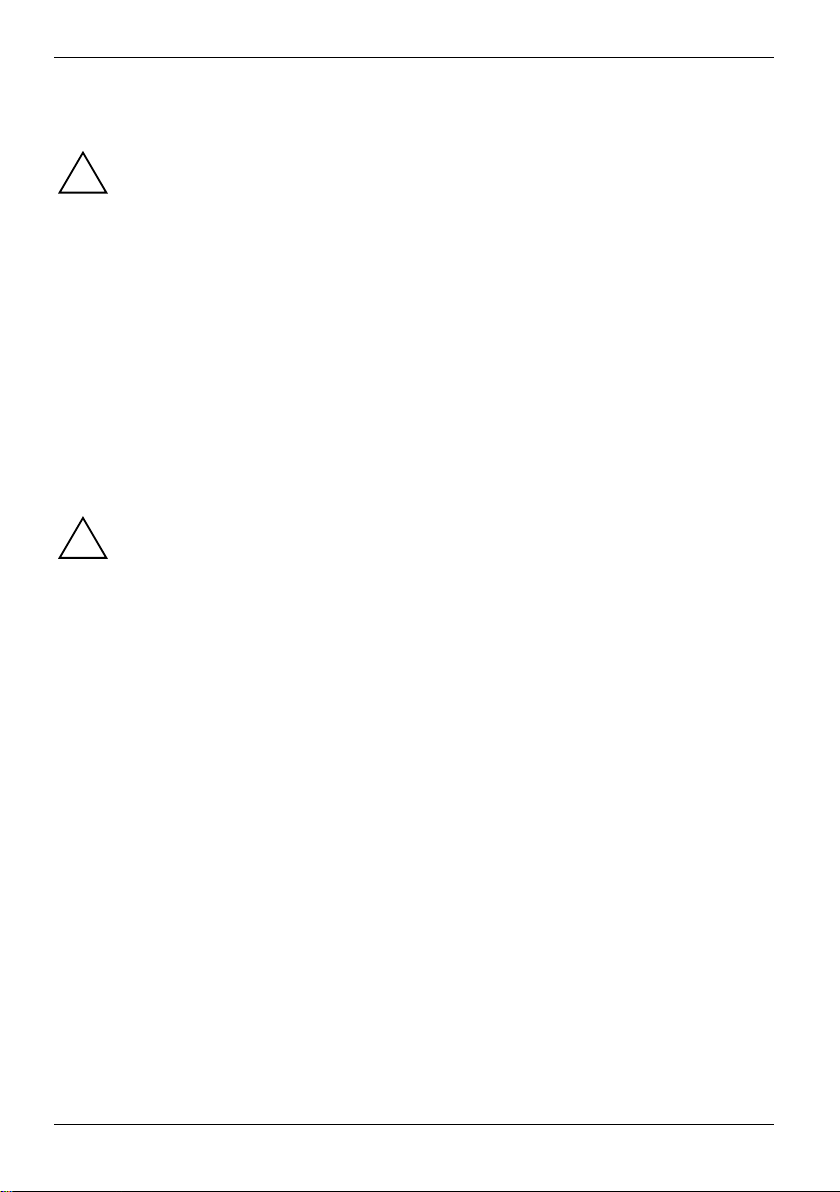
Travailler avec le notebook
Monter et démonter un accumulateur
N'utilisez que des accumulateurs conçus pour votre notebook.
!
Lorsque vous montez ou démontez un accumulateur, ne forcez pas.
Ne laissez pas tomber les accumulateurs et veillez à ne pas endommager leur boîtiers
(risque d'inflammation).
Ne touchez pas les contacts électriques des accumulateurs.
Les pôles négatif et positif d'un accumulateur ne doiv ent pas être reliés l'un à l'autre.
Si les accumulateurs sont déf ectueux vous ne devez plus les utiliser.
Les accumulateurs doiv ent être éliminés selon les di spositions locales en m atière de
déchets spéciaux.
Assurez-vous qu’aucun corps étranger ne pénètre dans le comparti m ent des
accumulateurs.
Le compartiment de l’acc um ul ateur est logé dans un compartiment de service plus large. Lors du
montage et démontage d’un accumul at eur, il vous faudra ouvrir le com partiment de service tout
entier. Une fois le couvercle retiré, différents composants sont acc essibles. Respectez par
conséquent impérativement l es consignes suivantes :
En cours de fonctionnement , certains composants peuvent devenir très chauds (p. . v.ex.
le radiateur du processeur). Pour des rai sons de sécurité nous vous recommandons
!
d'attendre une heure après .v.avoi r ét ei nt le notebook avant de monter ou démont er
l'accumulateur. Le ris que de brûl ure est réel !
Certains composants équi pés d’éléments sensibles à l ’ él ectricité statique étant
accessibles, respectez les instruc tions de la section "Remarques pour l a manipulation des
composants du chapitre " Rem arques importantes".
Ê Mettez le notebook hors tension.
Ê Rabattez l’écran LCD sur la partie inférieure du notebook de manière à l’entendre s’encastrer.
Ê Débranchez le câble secteur de l'adaptateur d'alim entation de la prise de courant.
Ê Débranchez tous les câbles connectés au notebook.
Ê Posez le notebook sur une surface plane.
Ê Retournez le notebook.
Ê Posez le notebook sur une surface plane.
24 SAP:10600428538
Page 33

Démonter un accumulateur
2
Travailler avec le notebook
Ê Otez les vis (1).
Ê Sortez le couvercle dans le sens de la
flèche pour le retirer du notebook (2).
1
Ê Tirez sur la languette et retirez
l’accumulateur de son logement.
Monter l'accumulateur
Ê Placez l’accumulateur sur le bord.
Ê Basculez l'accumulateur et plac ez-le dans le logement pour l´accumul ateur.
SAP:10600428538 25
Page 34

Travailler avec le notebook
Utilisation des fonctions d'économie d'énergie
Si vous utilisez les fonc t i ons d'économie d'énergie proposées par le notebook, il consommera moins
d'énergie. Le notebook bénéficiera par c onséquent d'une plus grande autonomie et son
accumulateur devra être rechargé m oi ns souvent.
Si vous êtes connecté à un réseau ou que vous utilisez un modem intégré, une c arte PCLAN ou une carte PC-Modem, nous vous déc onseillons de basculer le notebook en mode
i
d’économie d’énergie. La connexion au réseau risquerait d’être interrompue.
Si vous n'avez pas besoin du notebook pendant une longue période, désact i vez d'abord
le mode d'économie d'énergie et mettez ensuite le notebook hors t ension. Ne mettez
jamais le notebook hors tension avec la touche Suspend/ Resume lorsque le notebook se
trouve en un des modes d'économie d' énergi e.
Lorsque le notebook est en mode d'éc onom i e d' énergi e :
• Ne connectez aucun périphérique.
• Ne déconnectez pas le notebook des périphériques.
• Ne mettez pas le notebook s ous tension aussi longtemps que l’accumulateur est
vide.
• Ne modifiez pas l’ext ension mémoire.
• N’insérez et ne retirez pas de carte PC Card.
Le système d'exploitation Windows XP utilise l’interface ACPI (Advanced Configurat ion and P ower
Interface) pour gérer l’alimentation. Vous pouvez acti ver les fonctions d’éc onom i e d’ énergi e dans le
menu Démarrer - Panneau de configuration - Performances et maintenance - Options d'alimentation.
Sous Windows Hibernate mode (repos) est le mode d’économie d’ énergi e régl é par défaut.
Cartes PC Card
Un logement pour carte PC Card (CardBus ou PCMCIA) permet d’ut iliser une carte PC Card de
type I ou de type II.
26 SAP:10600428538
Lisez la documentation de l a carte PC Card et respectez les consignes du fabricant.
!
Lorsque vous insérez ou retirez une carte PC Card, ne forcez pas .
Veillez à ce qu'aucun corps étranger ne pénètre dans le logement pour cartes PC Card.
Page 35

Travailler avec le notebook
Insérer une carte PC Card
Ê Introduisez la carte PC Card, contact s électriques vers l'avant, dans la fente correspondante
du logement. La face légendée de la cart e P C Card doi t être tournée vers le haut.
Ê Glissez précautionneusement la carte P C Card dans le logement jusqu'à l'entendre
s'encastrer.
Pour savoir comment ins taller les pilotes néces saires, consultez l a documentation relative
à la carte PC Card.
i
Lisez également les fi chiers d'informations c orrespondants (les fichiers *.TXT, *.DOC,
*.WRI, *.HLP ou *.PDF, par exemple) sur la disquette de pilotage et dans le manuel
d'utilisation pour le système d'exploitation utilisé.
Vous pouvez enfoncer la touche d'éjection du logement pour cart e P C Card dans le
boîtier du notebook. Pour ce f ai re, appuyez sur la touche d’éject i on j usqu’à ce qu’elle
s’encastre. Vous éviterez ainsi que la carte P C-Card ne soit éjectée par inadvertance.
SAP:10600428538 27
Page 36

Travailler avec le notebook
Retirer une carte PC Card
Grâce à l’icône de la carte PC Card dans la barre de tâches, vous pouvez arrêter la cart e PC Card :
Ê Cliquez avec le bouton droit de la souris sur l’icône PC Card sur la barre de tâches .
Ê Choisissez Propriétés PC Card.
Ê Choisissez la carte PC Card que vous ne voulez plus utiliser et cliquez sur Stop.
Une boîte de dialogue vous signale que vous pouvez retirer la carte P C Card sans risque.
1
2
Ê Enfoncez la touche d’éjection (1) de sorte que l a carte PC Card ressorte légèrement du
notebook. Si les touches d’éjection sont encas trées, vous devez d’abord les faire ressortir du
boîtier du notebook. Pour ce f ai re, actionnez-les jusqu’à c e qu’ el l es ressortent.
Ê Retirez la carte PC Card (2) du notebook.
Disque dur
Le disque dur est le support de st ockage le plus important de vot re notebook. Si vous copiez sur
votre disque dur des applicati ons et des fichiers stockées sur disquett es ou CD, vous pourrez
travailler beaucoup plus rapidement et donc plus ef ficacement.
Lorsque le système accède au disque dur, le voyant du disque dur s’al l um e
28 SAP:10600428538
.
Page 37

Travailler avec le notebook
Lecteur optique
A la livraison, vot re not ebook est équipé d’un lecteur optique. Selon le modèle, votre notebook es t
équipé d'un lecteur DVD+RW ou d'un lect eur combiné (CD-RW/DVD).
Les lecteurs optiques peuv ent lire et graver ou uniquement lire différents supports optiques
d’informations. Vous t rouverez ci-après la signifi cation de chaque support optique d’informations :
CD-Rom
Abréviation pour.v. : Compact Disc - Read Only Memory. Un CD-Rom est un support optique
d’informations capable de s t ocker un max. de 700 Moctets de données. Ces données ne peuvent
être .v.modifiées.
CD-R
Abréviation pour.v. : Compact Disc Recordable. Un CD-R est un support opt i que d’ i nformations sur
lequel vous ne pouvez graver qu’une s eul e fois un max. de 700 Moctets de données. Ces données
ne peuvent plus être modifiée ens ui te, mais être lues, quand vous voulez.
CD-RW
Abréviation pour.v. : Compact Disc ReWriteable. Un CD-RW est un support opti que d’ i nformations
sur lequel vous pouvez graver un nombre virtuellement illimité de fois un max. de 700 Moctets de
données. Cela signifie que vous pouvez effacer et modifi er l es données.
DVD (DVD-ROM et DVD-Video)
Abréviation .v.pour :Digital Versatile Disc ou Digital Video Disc. Un DVD est un support optique
d’informations pouvant c ontenir un max. de 17 Goctets de données . Ces données
.v.modifiées.
ne peuvent être
DVD+RW
Abréviation .v.pour : Digital Versatile Disc ou Digital Video Disc + ReWriteable. Un DVD+RW est un
support optique d’informations sur lequel vous pouvez graver un nombre virtuellement illimité de fois
un max. de 4,7 Goctets de données. Cela signifie que vous pouv ez effacer et modifier les données.
DVD+RW, DVD-RAM et DVD-RW sont des normes différentes. Les notebooks de Fujitsu
Siemens Computers GmbH support ent uniquement la norme DVD+RW.
i
Lecteur combiné (CD-RW/DVD)
Le lecteur combiné dans vot re not ebook contient une diode laser, norme de conformité
IEC 825-1 :1993 : LASER CLASSE 1. Il est donc interdit de l'ouvrir.
!
Avec le lecteur combi né, vous pouvez lire tous l es supports optiques d’info rm at i ons cités ci-dess us.
Vous pouvez aussi grav er des CD-R et des CD-RW.
SAP:10600428538 29
Page 38

Travailler avec le notebook
Lecteur DVD+RW
Le lecteur DVD+RW dans votre notebook contient une diode laser, norme de c onformité
IEC 825-1 :1993 : LASER CLASSE 1. Il est donc interdit de l'ouvrir.
!
Avec le lecteur combi né, vous pouvez lire tous l es supports optiques d’info rm at i ons cités ci-dess us.
Vous pouvez aussi grav er des CD-R, des CD-RW et des DVD+RW.
Manipuler les CD/DVD
A partir d’ici, les di fférents supports optiques d’informations sont appelés des CD/DVD ; les supports
optiques d’informations réi n scriptibles seront appelés CD vierges.
Respectez les cons i gnes suivantes lorsque v ous manipulez des CD/DVD :
!
• Ne touchez jamais la s urface d'un CD/DVD. Prenez uniquem ent le CD/DVD par les
bords !
• Conservez toujours les CD/DVD dans leur pochette. Vous éviterez ainsi que les
CD/DVD ne s'empoussièrent et ne soient griffés ou endommagés d'une autre
manière.
• Protégez les CD/DVD de la pous sière, des vibrations mécaniques et des rayons
directs du soleil !
• Ne conservez pas les CD/ DVD dans des endroits trop chauds ou trop humides.
De manière à pouvoir exploiter de façon optimale la vitesse de gravure, utilisez des CD
vierges portant la mention "M ul tispeed" ou "High Speed".
i
Utilisez uniquement des DVD vierges du t ype DVD+RW. Les autres types de DVD
vierges ne sont pas supportés par votre lecteur optique.
30 SAP:10600428538
Page 39

Travailler avec le notebook
Introduire ou ôter un CD/DVD
Le notebook doit être mis sous tension.
2
1
Ê Appuyez sur la touche d'introduction/d' extraction (1).
Le tiroir du lecteur s’ouvre (2).
Ê Retirez complètement le tiroir du lecteur.
Ê Posez le CD/DVD dans le tiroir du lecteur, face légendée vers le haut.
ou
Ê Retirez le CD/DVD éventuellement en place.
SAP:10600428538 31
Page 40

Travailler avec le notebook
Ê Repoussez le tiroir jusqu’à l’entendre s’enc astrer.
Extraction manuelle (extraction d'urgence)
En cas de panne de courant ou de défaillance du lecteur, vous pouvez ouvrir le tiroir du CD/ DVD
manuellement.
Ê Mettez le notebook hors tension.
32 SAP:10600428538
Page 41

Travailler avec le notebook
Ê Appuyez avec un stylo ou un trombone déplié dans l 'ouverture.
Le tiroir du lecteur est débloqué. V ous pouvez à présent retirer le ti roi r du lecteur.
Codes régionaux pour DVD vidéos et lecteurs DVD
Les DVD vidéos et les l ecteurs DVD (comme, p. ex ., le lecteur optique de votre notebook) sont
dotés en principe d’un code régional. Les codes régionaux du DVD vidéo et du lecteur DVD doivent
être identiques de manière à pouvoir permettre la lecture d’un DVD vidéo.
Il existe six codes régionaux différents :
• Code régional 1 : USA et Canada
• Code régional 2 : Egypte, Europe, Japon, Afrique du Sud et Proche-Orient
• Code régional 3 : Asie du Sud-Est (notamment Hong K ong, Indonésie, Philippines, Corée du
Sud, Taiwan)
• Code régional 4 : Australie, Nouv el l e Zél ande, zone du Pacifique sud-est, Amérique Centrale et
Amérique du Sud, les Caraïbes
• Code régional 5 : Afrique (à l’exception de l’Afrique du Sud), Inde et l es Etats de l’ex-URSS
• Code régional 6 : Chine
Le lecteur optique de votre notebook supporte la fonction RPC-II (Phase II System of Regional
Playback Control). Cette fonction permet à l’utilisateur final de modifier jusqu’à cinq fois le code
régional du lecteur pour lire des DVD vi déos. Le code régional sélectionné en derni er l ieu sera
définitif et ne pourra plus être modifié.
Lorsqu’un DVD vidéo doit pouvoir êt re l u dans toutes les régions, i l est doté du code
régional 0.
i
Avant d’acheter un DVD vi déo, vérifiez que le code régional du DVD v idéo est identique
au code régional réglé pour le lecteur optique de v otre notebook.
SAP:10600428538 33
Page 42

Travailler avec le notebook
Adapter la fonction AutoPlay du lecteur optique
La fonction AutoPlay vous permet de déterminer le programme ou l’ action que Windows XP doit ou
non exécuter en fonction du contenu du CD/DVD. Vous pouvez déc i der, p. ex., de charger
automatiquement Media Play er l orsque vous insérez un CD audio et de c om m encer
automatiquement la lecture de ce CD audio.
Vous pouvez régler la fonct i on A utoPlay du lecteur optique sel on vos besoins. Procédez comme
décrit ci-dessous :
Ê Cliquez avec le bouton droit de la souris ou la touche de la surface tactile sur le menu
Démarrer.
Un menu contextuel apparaît.
Ê Cliquez sur Explorer.
Ê Cliquez avec le bouton droit de la souris ou la touche de la surface tactile sur le lecteur
correspondant.
Un menu contextuel apparaît.
Ê Cliquez sur Propriétés.
Ê Cliquez surl'onglet AutoPlay.
Ê Adaptez la fonction AutoPlay de vos besoins.Cliquez sur Propriétés
Veillez à sélectionner l’action appropriée pour chaque type de contenu du CD/DVD
et à valider ce choix av ec Appliquer.
i
Audio : Réglage du volume
Ê Réglez le volume souhaité avec la combinai son de touches [Fn] + [F5] ou [Fn] + [F6].
Ou
Ê Réglez le volume souhaité sur le bouton de réglage de volum e.
Ou
Ê Choisissez dans Démarrer - Programmes - Accessoires - Multimédia l’entrée Réglage volume pour
régler le volume dans Windows.
34 SAP:10600428538
Page 43
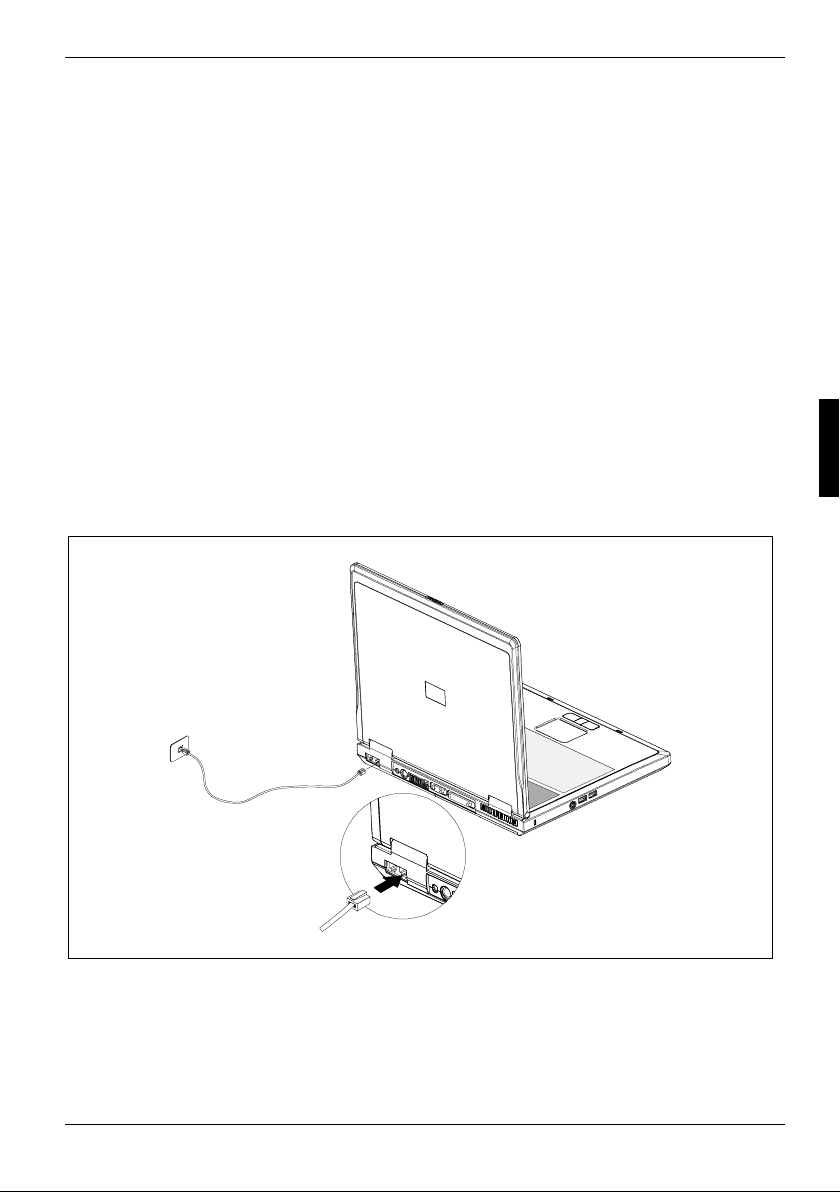
Travailler avec le notebook
Modem 56K intégré
Le modem 56K intégré supporte toutes l es applications de transmi ssion de données telles que :
• Mode modem : téléchargements rapi des de max. 56.000 bits/s (V.9x). compatible en amont
avec les modems V.34.
• Mode télécopie : envoi et réc eption de max. 14.400 bits/s
• adaptation aisée au pays d’utilisation par programme
Le modem satisfait à l a di rective UE 91/263/EEC (term i naux de télécommunication) et a été
contrôlé conformément à la directive TBR-21.
Le modem peut être utilisé dans les pays s uiv ants :
Signalisation multifréquence (MFW) :
Allemagne, Autriche, B el gi que, Danemark, Espagne, Finlande, France, Grande-Bretagne, Grèce,
Irlande, Islande, Ital i e, Luxembourg, Norvège, Pays-B as, Portugal, Suède et Suisse.
Signalisation par impuls i ons (IWV) :
Belgique, France, Italie et P ays-Bas.
Et également en : Afrique du Sud, Hongrie, Pologne et Slovénie.
Brancher le modem du notebook sur la prise téléphonique
Ê Branchez le câble du modem fourni sur l’adaptateur t él éphoni que spécifique à votre pays.
Ê Connectez le câble du modem au port modem du notebook.
Ê Connectez le câble modem à votre prise téléphonique.
SAP:10600428538 35
Page 44

Travailler avec le notebook
Si vous connectez votre modem à un port TAE-N, cette ligne téléphonique
respectivement ce câble de données est occupé(e). Il ne peut pas êt re utilisé
i
simultanément pour d’autres apparei l s de communication. Après la transmission de
données, retirez le connect eur m odem de l a pri se TAE-N car aucun périphérique de
communication ne peut être utilisé tant que le câble est raccordé.
Ethernet et LAN
Le composant LAN interne de vot re notebook supporte Ethernet LAN (10/100 M bps).
Ê Connectez le câble LAN au port LAN du notebook.
Ê Connectez le câble d'alimentation à votre port réseau LAN.
36 SAP:10600428538
Page 45

Fonctions de sécurité
Les fonctions de sécurit é vous offrent une série de possibilités pour protéger votre système et vos
données personnelles contre l'accès non autorisé. Vous pouvez également combiner ces
possibilités et obtenir ainsi une protec tion optimale de votre système.
Le présent chapitre va aborder les f onctions de sécurité proposées par votre notebook, les
avantages que ces fonctions vous apportent et comment les configurer et les utiliser.
Gardez à l'esprit qu'en cas d'utilisation inappropriée, vous ne serez plus, vous non plus,
en mesure d'accéder à votre système et à vos données. Respectez par c onséquent les
!
consignes suivantes :
• Sauvegardez vos données sur des supports externes à intervalles réguliers.
• Pour certaines fonctions de sécurité, vous dev ez attribuer des mots de passe. Evitez
impérativement de les oubli er sous peine de ne plus pouvoir accéder à v otre
système.
Nous vous recommandons de noter l es mots de passe et de les conserver en lieu
sûr.
Si vous perdez les mots de pas se Administrateur et Utilisateur, vous devez prendre
contact avec notre Help Desk. Vous trouverez les numéros de téléphones dans la lis te
Help Desk. L’effacem ent des mots de passe n’est pas couvert par la garantie et sera
donc facturé.
Aperçu de toutes les fonctions de sécurité
Vous trouverez dans les sections ci-après une description succinct e des fonctions de sécurit é
disponibles de série sur votre notebook.
Kensington Lock
Le Kensington MicroSaver, un câble en acier solide, vous permet de protéger votre notebook contre
le vol. Votre notebook est d’ailleurs équipé d’un dis positif destiné au Kensington MicroSaver. Le
Kensington MicroSaver est un accessoire disponibl e en option.
Protection du BIOS par mot de passe
Vous pouvez protéger vos données personnelles contre tout accès non autorisé en attribuant
différents mots de passe. V ous pouvez également combiner les possibilit és différentes et obtenir
une protection optimale de vot re système.
SAP:10600428538 37
Page 46
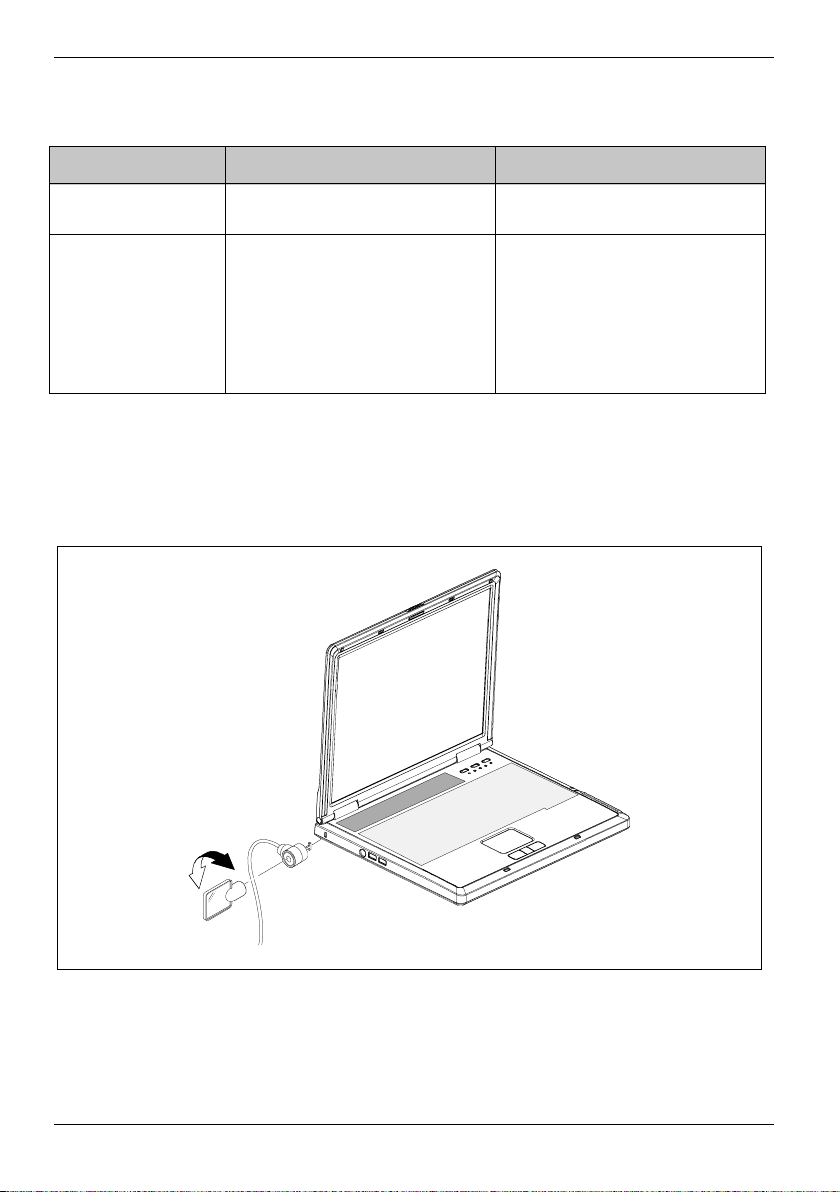
Fonctions de sécurité
Bref aperçu des fonctions de sécurité
Fonction de sécurité Type de protection Préparation
Kensington Lock Mécanique Placer le Kensington MicroSaver
Protection du BIOS
par mot de passe
Protection par mot de passe de
l’Utilitaire Setup du BIOS et du
système d’exploitation au moyen
d’un mot de passe administ rat eur et
d’un mot de passe utilisateur. Les
mots de passe se composent de
max. six caractères
alphanumériques.
(accessoire) et le verrouiller
Dans l’Utilitaire Setup du BIOS,
attribuer au moins un mot de pass e
administrateur et acti ver, le cas
échéant, la protection par mot de
passe pour le système
d’exploitation.
Utiliser le Kensington Lock
Le Kensington MicroSaver, un câble en acier solide, vous permet de protéger votre notebook contre
le vol. Votre notebook est d’ailleurs équipé d’un dis positif destiné au Kensington MicroSaver. Le
Kensington MicroSaver est un accessoire disponibl e en option.
Ê Placez le Kensington MicroSaver dans l ’ ouverture correspondante de votre notebook .
38 SAP:10600428538
Page 47

Fonctions de sécurité
r
Installer une protection par mot de passe dans l’Utilitaire Setup du BIOS
Avant d’utiliser les différentes possibilités de protection par mot de passe dans l’Utilitaire
Setup du BIOS pour sécuriser vos données, respect ez les remarques suivantes :
!
• Il est essentiel de noter vos mots de passe. Si vous oubliez à la fois votre mot de
passe administrateur et votre mot de pas se utilisateur, vous ne pourrez plus accéde
à l’Utilitaire Setup du BIOS et/ou à votre système.
L’effacement des mots de passe n’est pas couv ert par la garantie et sera donc
facturé.
• Sauvegardez vos données sur des supports externes à intervalles réguliers.
Les mots de passe se composent de six caractères max. V ous pouvez utiliser tous les
caractères alphanumériques s ans distinction des maj uscules et des minusc ul es.
i
Protection de l’Utilitaire Setup du BIOS (mots de passe administrateur et utilisateur)
Nous vous conseillons d’ i m pri mer les consignes ci-après pui sque vous ne pouvez pas avoir ouv ert
ce manuel lors de la création du mot de passe.
Le mot de passe administrateur comme le mot de passe utilisateur vont vous permettre d’empêcher
le chargement non autorisé de l’Utilitaire Setup du BIOS. Le mot de pass e adm i ni strateur vous donne
accès à toutes les fonctions de l’Utilitaire Setup du BIOS, le mot de passe utilisateur à une part i e
seulement de ces fonctions . Vous ne pouvez créer de mot de passe utilisateur qu’après avoir au
préalable attribué un mot de passe admi ni strateur.
L' appel et l’utilisation de l’Utilitaire Setup du BIOS sont décrits au chapit re " Configuration
système dans l’Utilitaire Setup du BIOS".
i
Entrer le mot de passe administrateur/utilisateur
Ê Appelez l'Utilitaire Setup du BIOS et choisissez le menu Security.
Ê Marquez la .v.zone Change Supervisor Password et appuyez sur la touche Entrée.
Avec Enter new Password:, vous êtes invité à entrer un mot de passe.
Ê Tapez le mot de passe et appuyez sur la touche E nt rée.
Avec Confirm new Password, vous êtes invité à valider le mot de pas se.
Ê Tapez le mot de passe encore une fois et actionnez la touche Entrée.
Avec Password installed, vous recevez la confirm ation que le nouveau mot de passe a été mém ori sé.
Ê Pour attribuer le mot de passe utilisateur, choisissez la zone Change User Password et procédez
comme pour l’attribution du mot de passe administrateur.
Si vous ne voulez pas m odi f i er d'autres réglages, vous pouvez quitter l’Utilitaire Setup du BIOS.
SAP:10600428538 39
Page 48

Fonctions de sécurité
Ê Choisissez dans le menu Exit l'option Save Changes and Exit.
Ê Choisissez l'option OK et acti onnez la touche Entrée.
Le notebook redémarre et le nouveau mot de passe entre en vigueur. Si vous souhaitez à cet
instant appeler l’Utilitaire Setup du BIOS, vous devez au préalabl e entrer votre mot de passe
administrateur ou votre mot de passe utilis at eur. Remarquez que le mot de passe utilisateur ne
vous donne pas accès à tous l es réglages du BIOS.
Changer le mot de passe administrateur/utilisateur
Ê Appelez l'Utilitaire Setup du BIOS et choisissez le menu Security.
Ê Pour modifier le mot de passe, procédez de la mêm e m ani ère que l orsque vous avez attribué
le mot de passe.
Vous ne pouvez modifier le m ot de passe administrateur qu’après être entré dans l’Utilitaire Setup du
BIOS en tapant le mot de passe adminis trateur.
Supprimer des mots de passe
Pour supprimer un mot de passe s ans en créer de nouveau, procédez comme suit :
Ê Appelez l'Utilitaire Setup du BIOS et choisissez le menu Security.
Ê Marquez la zone Change Supervisor Password ou Clear User Password et actionnez la touche
Entrée.
Avec Enter new Password, vous êtes ensuite invité à ent rer un m ot de passe.
Ê A ce moment-là, actionnez deux fois l a touche Entrée.
Ê Choisissez dans le menu Exit l'option Save Changes and Exit.
Ê Choisissez l'option OK et acti onnez la touche Entrée.
Le notebook redémarre et le mot de passe est supprimé.
La suppression du mot de passe adm i ni strateur entraîne par la même occasion la suppression du
mot de passe utilisateur.
Protection par mot de passe du système d’exploitation
Le mot de passe administrateur ou le mot de passe ut ilisateur que vous avez attribué
dans l’Utilitaire Setup du BIOS (voir la section "Entrer l e m ot de passe
i
administrateur/utilisateur") vous permet également d’empêcher le démarrage du système
d’exploitation.
Protection par mot de passe du disque dur
Le mot de passe du disque dur empêche tout accès non autorisé aux lecteurs de disque
dur et fait l’objet d’une véri f i cation interne à chaque démarrage. Conditi on : vous avez
i
attribué au moins le mot de passe administrateur.
40 SAP:10600428538
Page 49

Fonctions de sécurité
Activer la protection du disque dur
Ê Appelez l’Utilitaire Setup du BIOS.
Ê Choisissez dans le menu Advanced le sous-menu IDE Configuration.
Si vous n’avez pas enc ore défini de mots de passe dans le B IOS, attribuez maintenant l e m ot de
passe administrateur et, si vous le souhaitez, le mot de passe utilisat eur (voir section "Entrer le mot
de passe administrateur/utilisateur“).
Ê Marquez la zone Hard Disk Write Prot ect et choisissez l’entrée Enabled.
Si vous ne voulez pas m odi f i er d'autres réglages, vous pouvez quitter l’Utilitaire Setup du BIOS.
Ê Choisissez dans le menu Exit l'option Save Changes and Exit.
Ê Choisissez l'option OK et acti onnez la touche Entrée.
Le notebook redémarre et votre disque dur es t à présent protégé par un mot de passe.
Désactiver la protection du disque dur
Ê Appelez l’Utilitaire Setup du BIOS.
Ê Choisissez dans le menu Advanced le sous-menu IDE Configuration.
Ê Marquez la zone Hard Disk Write Prot ect et choisissez l’entrée Enabled.
Si vous ne voulez pas m odi f i er d'autres réglages, vous pouvez quitter l’Utilitaire Setup du BIOS.
Ê Choisissez dans le menu Exit l'option Save Changes and Exit.
Ê Choisissez l'option OK et acti onnez la touche Entrée.
Le notebook redémarre et le disque dur n’est pl us protégé par un mot de passe.
SAP:10600428538 41
Page 50

Page 51

Connecter des périphériques
Vous devez respecter abs ol um ent les instructions du chapitre "Remarques importantes".
!
Lisez la documentation rel at i ve au périphérique avant de le brancher.
Evitez de brancher ou de débrancher des câbles par temps d'orage.
Ne tirez pas sur le câble lorsque vous le débranchez ! Lorsque v ous débranchez un
câble, tenez-le toujours par son connecteur.
Respectez l’ordre décrit ci-après lorsque vous connectez des périphériques au notebook
ou lorsque vous les en déconnectez :
Connecter des appareil au notebook
1) Mettez hors tension t ous les appareils concernés.
2) Débranchez tous les câbles secteur des prises av ec terre de protection.
3) Connectez tous les c âbl es sur le notebook et sur les péri phéri ques.
4) Enfichez tous les câbles de transmission de données dans les prises spéci al es des
réseaux de transmissi on de données/télécommunications.
5) Enfichez tous les câbles secteur dans les pri ses avec terre de protection.
Déconnecter des appareils du notebook
1) Mettez hors tension t ous les appareils concernés.
2) Débranchez tous les câbles secteur des prises av ec terre de protection.
3) Débranchez tous les câbles de transmission de données des pri ses télécom des
réseaux de transmissi on de données/télécommunications.
4) Débranchez tous les câbles concernés du notebook et des périphéri ques.
SAP:10600428538 43
Page 52

Connecter des périphériques
Ports
Ports à l’arrière
Port LAN Port FireWire
Port modem Port moniteur
Port pour l'adaptateur
d'alimentation
Prise S-Video Out
(sortie vidéo)
Ports sur le côté gauche
Port PS/2
(pour clavier ou souris)
Interface parallèle
Ports USB
44 SAP:10600428538
Page 53

Ports sur le côté droit
port microphone Ports USB
Port écouteurs
Connecter des périphériques
Certains périphériques externes nécessitent l'installation et l'aménagement de logi ciels
spécifique (par exemple, l e program m e pi l ote). Pour plus d'information consultez la
i
documentation pour le périphérique et le système d'exploitation.
Connecter un moniteur externe
Vous pouvez connecter un moni teur externe à votre notebook.
• La combinaison de touches [Fn] + [F4] vous permet de passer du moniteur ex terne à l’écran
du notebook et inversement.
• Si votre notebook est doté d’un éc ran TFT, vous pouvez afficher la même image
simultanément sur le moni teur externe et sur l’écran LCD du notebook .
Ê Mettez le notebook et le moniteur externe hors tension.
Ê Raccordez l’écran externe sur le port moniteur de votre notebook.
Ê Mettez d’abord le moniteur sous tension puis le notebook.
SAP:10600428538 45
Page 54

Connecter des périphériques
Régler la fréquence de régénération pour votre moniteur externe
Il est important de choisir le bon réglage de la f réquence de régénération pour éviter un scintillement
du moniteur.
Ê Choisissez dans le menu Démarrer - Panneau de configuration - Apparence et thèmes - Affichage -
Paramètres - Avancé - Affichage un écran de veille.
Ê Sélectionnez à présent l'onglet Adaptateur.
Ê Adaptez la fréquence de régénération puis cliquez s ur Appliquer.
Le réglage d’une fréquence de régénération trop élevée es t susceptible d’endommager
votre moniteur. Consultez la documentation fournie avec votre moniteur pour connaître la
!
fréquence de régénération maximale.
Connecter une souris PS/2 et clavier externes
Ê Raccordez simplement le clavier ex terne ou la souris externe au port PS/2 de votre notebook.
Connecter une imprimante au port paral lèle
Ê Mettez le notebook hors tension.
Ê Connectez le câble de données de l'imprimante au port parall èl e du notebook.
Ê Connectez le câble d’alimentation de l’imprimante à une prise avec terre de protect i on.
Ê Mettez d’abord l’imprimante sous tension puis le notebook.
Connecter des périphériques USB
Vous pouvez brancher sur les ports USB des périphériques qui s ont égal em ent équipés d'un port
USB (p. ex. une imprimante, un scanner ou un modem).
Les périphériques USB supportent le remplacement à chaud (hot-plug). P ar conséquent,
les câbles des périphériques USB peuvent être branchés et débranchés sans qu’il soit
i
nécessaire d’éteindre l’appareil .
Avec l’USB 1.x, l e débi t max. est de 12 Mbits / s.
Avec l’USB 2.x, l e débi t peut atteindre 480 Mbits/s.
Vous trouverez d’autres i nf ormations dans la documentati on fournie avec les
périphériques USB.
Ê Connectez le câble de données au périphérique.
Ê Connectez le câble de données une interface USB du notebook.
Pilotes
i
Les appareils que vous connectez à l’une des interfaces USB ne nécessitent
habituellement aucun pilote propre puisque le logiciel nécessaire à l eur fonctionnement se
trouve déjà dans le système d’exploitation. Si le périphérique USB devait avoir besoin
d’un logiciel propre pour fonctionner, i nstallez-le au moyen du support de données qui
accompagne le périphérique USB.
46 SAP:10600428538
Page 55

Connecter des périphériques
Connecter des appareils audio externes
Port écouteurs
Le port écouteurs vous permet de connecter soit des écout eurs soit des haut-parleurs ext ernes à
votre notebook.
port microphone
Le port microphone vous permet de c onnecter un microphone externe à votre not ebook.
Régler le volume
Ê Réglez le volume souhaité avec la combinai son de touches [Fn] + [F5] ou [Fn] + [F6].
Ou
Ê Réglez le volume souhaité sur le bouton de réglage de volum e.
Ou
Ê Choisissez dans Démarrer - Programmes - Accessoires - Multimédia l’entrée Réglage volume pour
régler le volume dans Windows.
Connecter un appareil externe à S-Video Out
Vous pouvez connecter un moni teur externe, un téléviseur ou un projecteur au notebook.
La combinaison de touches [Fn] + [F4] vous permet de passer du moniteur externe à l’écran du
notebook et inversement.
Ê Mettez le notebook et l'appareil externe hors t ension.
Ê Connecter le moniteur externe à la prise S-Video Out de votre notebook.
Ê Mettez d’abord le moniteur sous tension puis le notebook.
Activation du téléviseur/projecteur externe
Ê Choisissez le type d’écran dans le menu Démarrer - Réglages systèmes - Apparence et thèmes -
Affichage - Paramètres - Avancé - Affichage.
Ê Cliquez sur Appliquer.
SAP:10600428538 47
Page 56

Connecter des périphériques
Connecter périphériques au port FireWire
Vous pouvez connecter au port Fi reWi re des périphériques externes tels que des magnétoscopes
ou des appareils audio numériques ou encore des terminaux à haut débit. Le port IF i reWi re
fonctionne à un débit de 400 Mbits par seconde.
Les périphériques FireWire supportent le rem pl acement à chaud (hot-plug). Par
conséquent, les câbles des périphériques FireWire peuvent être branchés et débranchés
i
sans qu’il soit nécessaire d’éteindre l’appareil.
Vous trouverez d’autres i nf ormations dans la documentati on fournie avec les
périphériques FireWire.
Ê Connectez le câble de données du périphérique externe au port IFireWi re du notebook.
Ê Connectez le câble d’alimentation du périphérique à une pris e avec terre de protection.
48 SAP:10600428538
Page 57

Configuration système dans l’Utilitaire Setup du BIOS
Dans l’Utilitaire Setup du BIOS, vous pouvez configurer les fonctions système et régler la
configuration matérielle du not ebook.
A la livraison, le notebook fonctionne avec les régl ages standard. Vous pouvez modi fier ces
réglages dans les menus de l’Utilitaire Setup du BIOS. Les changements seront opérants dès que
vous quitterez l’Utilitaire Setup du BIOS.
L’Utilitaire Setup du BIOS propose les menus suivants :
Main : pour les réglages système tels que l’heure et la date
Advanced : pour les réglages système tels que les disques durs et le choi x de l’écran
Boot : pour la configuration de la séquence de dém arrage
Security : pour la définition des mots de passe et les fonctions de sécurité
Power : pour les fonctions d'économie d'énergi e
Exit : pour quitter l’Utilitaire Setup du BIOS
Démarrer l’Utilitaire Setup du BIOS
Ê Redémarrez le notebook (mettre hors/sous tension ou démarrage à chaud).
Au démarrage, le message suivant ou un message similaire apparaît brièvement à l’écran :
<F2> BIOS Setup <F12> Boot Menu
Ê Lorsque ce message apparaît à l'écran, acti onnez la touche [F2].
Si un mot de passe est attribué :
i
Ê Tapez le mot de passe et appuyez sur la touche E nt rée.
Si vous avez oublié le mot de passe, adressez-vous à votre administrateur système ou
contactez notre serv i ce technique.
Utiliser l’Utilitaire Setup du BIOS
Appuyez sur la touche [F1] pour obtenir de l’aide sur l’utilisation de l’Utilitaire Setup du
BIOS.
i
Vous trouverez les descriptions des différents réglages dans la fenêtre droite de
l’Utilitaire Setup du BIOS.
La touche [F9] vous permet de charger les réglages standard de l'Utilitaire Setup du BIOS
dans lequel vous vous trouv ez.
Ê Sélectionnez au moyen des touches fléchées å ou ç l e m enu que vous voulez paramétrer.
Le menu apparaît.
Ê Servez-vous des touches fléchées æ ou è pour marquer la z one à modifier.
Ê Appuyez sur la touche Entrée.
Ê Appuyez sur la touche [Echap] pour quitter le menu sélectionné.
Ê Notez les entrées modifiées (dans le manuel, par exemple).
SAP:10600428538 49
Page 58

Configuration système dans l’Utilitaire Setup du BIOS
Quitter l’Utilitaire Setup du BIOS
Pour quitter l'Utilitaire Setup du BIOS, vous choisissez le menu Exit dans la barre de menus. Vous
pouvez ensuite décider des param ètres que vous voulez enregistrer. Le menu Exit offre les
possibilités suivantes.
Ê Marquez la possibilité souhaitée au moyen des touches fléc hées æ ou è.
Ê Appuyez sur la touche Entrée pour valider la sél ection.
Save Settings and Exit - Enregistrer les paramètres et quitter l’Utilitaire Setup du BIOS
Ê Choisissez OK pour mémoriser les réglages actuel s dans les menus et quitter l’Utilitaire Setup
du BIOS.
L'appareil redémarre et les nouveaux paramètres entrent en vigueur.
Discard Changes & Exit - Annuler les modifications et quitter le S etup du BI OS
Ê Choisissez OK pour annuler les modifications.
Les paramètres en vigueur lorsque v ous avez appelé l’Utilitaire Setup du BIOS restent en vigueur.
L’Utilitaire Setup du BIOS est terminé et l'appareil redémarre.
Load Optimal Default – Appliquer les réglages standard ([F9])
Ê Choisissez OK pour appliquer les réglages standard de tous l es menus de l’Utilitaire Setup du
BIOS.
L'appareil redémarre et les réglages par défaut entrent en vigueur.
Discard Changes – Annuler les réglages
Ê Choisissez OK pour charger dans tous les menus les régl ages qui étaient en vigueur au
démarrage de l’Utilitaire Setup du BIOS.
Load Failsafe Default – Charger les réglages mémorisés
Ê Choisissez OK pour charger les réglages mémorisés.
50 SAP:10600428538
Page 59

Analyse des problèmes et conseils
Si vous débranchez ou branchez des câbles, observez l es instructions données dans l e
chapitre "Remarques importantes".
!
En cas de problèmes, ess ayez de les résoudre en prenant les mesures ci-dessous. Si vous n'êtes
pas en mesure de réparer la panne, procédez de la f açon suivante :
Ê Notez les opérations exécutées et l' ét at dans lequel se trouvait l' apparei l au m om ent de
l'apparition de la panne. Notez également le message d'erreur éventuellem ent affiché.
Ê Mettez le notebook hors tension.
Ê Prenez contact avec votre revendeur ou notre Hotline/groupe d'assistance (Help Desk).
Restaurer le système d'exploitation
Un Windows Recovery-CD et le CD "Drivers & Utilities" vont vous permett re de restaurer le système
d’exploitation de votre notebook.
Lorsque le système d’exploitation est restauré, toutes les données sont effacées sur le disque dur.
Ensuite, le système d'exploitation, les pilotes et les utilitaires sont réinstallés. C’est pourquoi vous
devez impérativement sauvegarder les données importantes de votre disque dur.
Ê Insérez le CD Windows Recovery dans le lec t eur optique.
Ê Démarrez le programme Setup sur le CD.
Pour un partitionnement manuel, des connaissances approfondies du PC sont
nécessaires.
i
Vous devez ensuite réinstaller tous les pilotes. Pour ce faire, utilisez le CD "Drivers & Utilities".
L'heure ou la date du notebook ne correspondent pas
Ê Réglez la date et l’heure dans l’Utilitaire Setup du BIOS sous Main - Syste m ´Time ou System Date.
Si l’heure et la date restent i ncorrects après la mise sous tension du notebook, cel a
signifie que la pile de secours installée dans le notebook es t vide.
i
Prenez contact avec votre revendeur ou notre Hotline/groupe d'assistance (Help Desk).
SAP:10600428538 51
Page 60

Analyse des problèmes et conseils
L'écran LCD du notebook ne s'éclaire pas
L'écran n'est pas sous tension
Ê Actionnez une touche quelconque ou entrez le mot de passe.
Moniteur externe ou téléviseur connecté
Ê Réglez l’option Display Type du menu Advanced de l ’ Utilitaire Setup du BIOS sur LCD + CRT.
L'affichage sur l'écran LCD du notebook n'est pas très lisible
Eblouissement par réflexion
Ê Tournez le notebook ou modifiez l'inclinaison de l'écran LCD.
Le moniteur externe reste sombre
Si l'écran ne s'éclaire pas, les causes peuvent être les suivantes :
L'écran n'est pas sous tension
Ê Mettez le moniteur externe sous tensi on.
Le moniteur est commuté sur mode veille
Ê Appuyez sur une touche quelconque.
Luminosité réglée sur sombre
Ê Réglez la luminosité de l’écran sur clair.
L'affichage écran s'effectue sur l'écran LCD du notebook
Ê Actionnez la combinaison de touches [Fn] + [F4] (permuter l'affichage écran).
Le câble secteur ou le câble de données du moniteur externe ne sont pas branchés
correctement
Ê Mettez le moniteur externe et le notebook hors tension.
Ê Vérifiez si le câble secteur est raccordé correctement au moni teur externe et à la prise de
courant.
Ê Vérifiez si le câble de données est correctement raccordé au notebook et au m oni teur externe
(pour autant qu'il existe une prise).
Ê Mettez le moniteur externe et le notebook s ous tension.
52 SAP:10600428538
Page 61

Analyse des problèmes et conseils
L'affichage sur le moniteur externe n'apparaît pas ou défile (sous Windows)
Un mauvais type de moniteur est sélectionné pour le moniteur externe et la mauvaise résolution
d'écran est paramétrée pour le programme d'appl i cation.
Ê Quittez le programme d'application sous Windows à l'aide de [Alt] + [F4]. Si l'erreur pers i ste
après avoir quitté le programme, vous devez vous déplacer s ur l 'écran LCD du notebook avec
[Fn] + [F4]. Modifiez le réglage sui vant :
Ê Choisissez le moniteur correct et i ntroduisez la résolution d'éc ran optimale.
− Régler la résolution du moniteur.v. : choisissez l a résolution nécessaire pour votre
moniteur sous Démarrer - Panneau de configuration - Apparence et thèmes -Résolution d'écran -
Paramètres.
− Choisir le moniteur : choisissez le moniteur correspondant sous Démarrer - Panneau de
configuration - Apparence et thèmes - Affichage - Paramètres - Avancé - Affichage.
Après la mise sous tension, le notebook ne démarre pas
L'accumulateur est vide
Ê Chargez l'accumulateur.
Ou
Ê Raccordez l’adaptateur d’alimentation au notebook .
L'adaptateur d'alimentation est mal connecté
Ê Mettez le notebook hors tension.
Ê Vérifiez si l'adaptateur d'alimentat i on est correctement connec té au notebook.
Ê Vérifiez si le câble secteur est raccordé correctement au moni teur externe et à la prise de
courant.
Ê Mettez le notebook sous tension.
Il est possible que des fichiers du système d’exploitation soient endommagés ou manquent.
Ê Démarrez le notebook au moyen du CD Windows Recovery après l’avoir inséré dans le lect eur
optique.
Si vous réinstallez le système d’exploitation, vous perdrez toutes les données que vous
aurez créées jusqu’à cet instant. Faites régulièrement des copies de sauvegarde de vos
i
données.
SAP:10600428538 53
Page 62

Analyse des problèmes et conseils
Le notebook s'est arrêté de fonctionner
Le notebook est en mode Standby ou en mode Suspend
Ê Quittez le mode Standby (appuyer sur une touche) ou le m ode Suspend (mettre le notebook
sous tension).
L'erreur est imputable au programme d'application
Ê Quittez l'application ou redémarrez le notebook (dém arrage à chaud ou mise hors puis sous
tension).
L'accumulateur est vide
Ê Chargez l'accumulateur.
Ou
Ê Raccordez l’adaptateur d’alimentation au notebook .
La souris ne fonctionne pas
Le pilote de la souris n'est pas chargé
Ê Vérifiez si le pilote de la souris a ét é correctement installé et s'il est présent lors du démarrage
du programme d'application.
Pour de plus amples informati ons concernant le pilote de la souri s, consultez les m anuel s de la
souris ou du programme d'application ou du système d'exploitation.
La souris n'est pas branchée
Ê Mettez le notebook hors tension.
Ê Vérifiez si le câble de la souris est correctement connecté au notebook.
Si vous utilisez un adaptateur ou un prolongateur pour le câble de la souris, vérifiez aus si cette
connexion enfichable.
Ê Mettez le notebook sous tension.
L'imprimante n'imprime pas
Ê Vérifiez si l'imprimante est sous tension et opérationnelle (v oi r documentation de l'imprimante).
Ê Vérifiez si le câble de données est correctement connecté entre le not ebook et l'imprimante.
Ê Vérifiez si le bon pilote d'imprimante est chargé.
54 SAP:10600428538
Page 63

Analyse des problèmes et conseils
Le DVD vidéo s’arrête
Si la lecture de certains DVD v i déos pose problème (blocage de l’image), désactivez le décodage
matériel accéléré (acti vé par défaut, reconnaissable à la case d’option correspondante qui es t
cochée).
Ê Ouvrez le tiroir du lecteur.
Ê Posez le DVD dans le tiroir du lecteur, f ace légendée vers le haut.
Ê Repoussez le tiroir jusqu’à l’entendre s’enc astrer.
Ê Attendez que WinDVD démarre.
Ê Actionnez le bouton droit de la souris ou la touche de la surface tactile.
Un menu contextuel apparaît.
Ê Cliquez sur Configuration puis sur Video.
Ê Cliquez sur la coche dans la case de l’opti on Hardware Acceleration.
La coche disparaît.
Ê Cliquez sur OK.
la fonction est à présent désactivée.
Messages d'erreur sonores
Signal répété avec quelques secondes d'intervalle
L'accumulateur est largem ent déchargé.
Ê Chargez l'accumulateur.
La configuration du système contient des données erronées
Ê Mettez le notebook hors tension.
Ê Mettez le notebook sous tension.
Ê Appuyez sur la touche de fonction [F2] pour acc éder à l ’ Utilitaire Setup du BIOS.
Ê Choisissez les valeurs par défaut s ous Load Optional Defaults dans le menu Exit.
Ê Marquez OK.
Ê Appuyez sur la touche Entrée.
Si le message d'erreur apparaît à nouveau, veuillez prendre contact avec vot re revendeur ou avec
notre Hotline/groupe d'assis tance (Help Desk).
SAP:10600428538 55
Page 64

Analyse des problèmes et conseils
Messages d'erreur à l'écran
Vous trouverez ci-après une description des messages d’ erreur générés par l’Utilitaire Setup du
BIOS. Les messages d'erreur générés par le système d'exploitation ou par les programmes
d'application sont décri t s dans les manuels correspondants.
CMOS Battery Bad
Si le message d'erreur réapparaît, la pile de secours du notebook est vide. Prenez contact avec
votre revendeur ou notre Hotline/groupe d'assistance (Help Desk).
System CMOS checksum bad - Default configuration used
La configuration du système contient des données erronées.
Ê Mettez le notebook hors tension.
Ê Mettez le notebook sous tension.
Ê Appuyez sur la touche de fonction [F2] pour acc éder à l ’ Utilitaire Setup du BIOS.
Ê Choisissez l’entrée Load Optional Defaults.
Ê Marquez OK.
Ê Appuyez sur la touche Entrée.
Si le message d'erreur apparaît à nouveau, veuillez prendre contact avec vot re revendeur ou avec
notre Hotline/groupe d'assis tance (Help Desk).
Extended memory failed at offset : xxxx Failing Bits : zzzz zzzz
Au moment de tester la mémoire d’extension, le système a détecté une erreur sur l’adresse xxxx.
Ê Vérifiez si le module d’extension s uppl ém entaire a été correctement enfiché.
Si le message d'erreur apparaît à nouveau, veuillez prendre contact avec vot re revendeur ou avec
notre Hotline/groupe d'assis tance (Help Desk).
Keyboard controller error
Ê Mettez votre notebook hors tension avec l’interrupteur Marche/Arrêt.
Ê Patientez 3 à 5 secondes avant de remettre le notebook sous tension.
Si le message d'erreur apparaît à nouveau, veuillez prendre contact avec vot re revendeur ou avec
notre Hotline/groupe d'assis tance (Help Desk).
Keyboard error
Si vous utilisez un clavier externe :
Ê Vérifiez le port et redémarrez le notebook.
Si le message d'erreur apparaît à nouveau, veuillez prendre contact avec vot re revendeur ou avec
notre Hotline/groupe d'assis tance (Help Desk).
56 SAP:10600428538
Page 65

Analyse des problèmes et conseils
nn Stuck key
Ê Assurez-vous qu’aucune touche n’est enfoncée.
Si le message d'erreur apparaît à nouveau, veuillez prendre contact avec vot re revendeur ou avec
notre Hotline/groupe d'assis tance (Help Desk).
Press <F1> to resume, <F2> to SETUP.
Ce message d’erreur apparaît lorsqu’une erreur est détectée pendant le test automatique effectué
avant le démarrage du système d’exploitation.
Ê Appuyez sur la touche de fonction [F1] pour démarrer le système d’exploitation.
Ê Appuyez sur la touche de fonction [F2] pour acc éder à l ’ Utilitaire Setup du BIOS.
Real Time clock error
Ê Adressez-vous à votre revendeur ou à notre Hotline/groupe d'assistance (Help Des k).
nnnnK Shadow RAM failed at offset : xxxx Failing Bits : zzzz
Ê Adressez-vous à votre revendeur ou à notre Hotline/groupe d'assistance (Help Des k).
System battery is dead - Replace and run SETUP
Ê Adressez-vous à votre revendeur ou à notre Hotline/groupe d'assistance (Help Des k).
System cache error - Cache disabled
Ê Adressez-vous à votre revendeur ou à notre Hotline/groupe d'assistance (Help Des k).
nnnnK System RAM failed at offset : xxxx Failing Bits : zzzz
Si le message d'erreur apparaît à nouveau, veuillez prendre contact avec vot re revendeur ou avec
notre Hotline/groupe d'assis tance (Help Desk).
System timer error
Ê Adressez-vous à votre revendeur ou à notre Hotline/groupe d'assistance (Help Des k).
SAP:10600428538 57
Page 66

Page 67

Caractéristiques techniques
Notebook
Processeur : Intel Pentium 4 à partir de 2,4 GHz / Celeron à
Mémoire vive : Max. 2 Goctets DDR 266/333 184 P IN
Lecteurs : Lecteur de disque dur
Caractéristiques électriques
Normes de sécurité appliquées : CE
Puissance absorbée maxi m al e (l orsque le
notebook est sous tens i on et l'accumulateur en
cours de chargement) :
Ecran LCD
Diagonale : TFT 15 pouces XGA
Graphique
Puce : ATI M9
Mémoire vidéo : 32 / 64 Mo
Résolution d'écran supportée du moni t eur
externe :
Intensité des couleurs :
Audio
Son : 18 bit stéréo audio (AC’97)
partir de 2,2 GHz
2 emplacements pour modules 256, 512 M octets
ou modules 1 Goctets
Lecteur optique
env. 120 W
TFT 15 pouces SXGA+
1600 x 1200
true color
Outils de saisie
Clavier : 88 touches
Surface tactile : 4 touches
Logements
Logements pour carte PC Card
(CardBus/PCMCIA) :
SAP:10600428538 59
PCMCIA 1 x type I ou II
Page 68

Caractéristiques techniques
Ports
Port PS/2 : Prise mini-DIN, 6 broches
Interface parallèle : Prise, 25 broches, bidirectionnel, EPP-/ E CP
Port moniteur : Prise, 15 broches
Port microphone : Prise, mono
Port écouteurs/haut-parleurs : Prise, stéréo
Prise S-Vidéo Out: Prise mini-DIN, 4 broches
Port USB (Universal Se ri al B us).v. : cinq fois 2.0
Port LAN : Prise, RJ-45
Port modem : Prise, RJ-11
Port FireWire : S400, 4 broches
Kensington Lock
Conditions d’environnement
Classe climatique 7K 1 : DIN IEC 721
Classe climatique 7M 2 : DIN IEC 721
Température :
Fonctionnement (7K1) :
Transport (2K2) :
Dimensions
Largeur /profondeur /hauteur : 345 mm, 282 mm, 39 mm
Poids (en fonction de la configuration) : env. 3,6 kg
5 °C .... 35 °C
-15 °C .... 60 °C
Accumulateur
Temps de chargement (hors tension) : env. 3 à 4,5 heures
Temps de fonctionnement.v. : env. 2 heures
L'adaptateur d'alimentation 120 W
Principal
• Tension nominale : 100 V à 240 V (automatique)
• Fréquence nominale : 50 Hz à 60 Hz (automatique)
• Courant nominal maximum : >2 A
Auxiliaire
• Tension nominale : 20 V
• Courant nominal maximum : 6 A
60 SAP:10600428538
Page 69

Index
A
Accumulateur 23
capacité disponible 23, 25
charger 23
durée de vie 23
maintenance 23
monter 24
Remarque importante 23
retirer 24
Adaptateur d'alimentation
brancher 10
port 44
poser 9
Analyse des problèmes 49
Aperçu
Fonctions de sécurité 37
Appareils audio
connecter 46, 47
Appareils FireWire, connecter 47
Arrêt défile, voyant 16
B
Backspace 17
BIOS, voir Utilitaire Setup du BIOS
Blocage de l'image, Video DV D 54
Bref aperçu, fonctions de sécurité 37
C
Caps Lock 17
voyant 16
CardBus, voir aussi carte PC Card
Carnet de garantie 9
Carte PC Card 26
démonter 27
encastrer la touche d’éjection 26
logement 13
monter 26
touche d’éjection 13
Cartes constituées d' él éments à risque
électrostatique ESD 4
CD contenant les pilotes 51
CD/DVD
extraction d'urgence 32
extraction manuelle 31
fonction AutoPlay 33
insérer 30
retirer 30
retirer manuellement 32
utiliser 30
CD-R 29
CD-Rom 29
CD-RW 29
Charger la pile de secours 51
Choix d'un emplacement 9
Clavier 12, 16
brancher 46
nettoyer 7
Clavier PS/2 46
Codes Régionaux 33
Compatibilité électromagnétique 6
Composant LAN 35
Composants 4
Compteur de charge de l'accumulat eur 23
Connecter des magnétoscopes 47
Conseils 49
Consignes de sécurité 3
Constructeur, remarques 5
Contenu de la livraison 9
Côté droit
vue 13
Côté gauche
vue 12
Ctrl+Alt+Suppr 20
Ctrl+C 19
D
Date
inexacte Heure
inexacte 51
Date inexacte 51
Démarrage à chaud 20
Déplacement du curseur 18
Déplacements avec le not ebook 6
Description des signes 2
Disque dur 27
protéger par un mot de passe 40
restaurer le système d'exploitation 51
Drivers & Utilities 51
Durée de vie, accumulateur 23
DVD 29
codes régionaux 32
DVD+RW 29
DVD-ROM 29
DVD-RW 29
DVD-Video 29
E
Economie d'énergie 5, 19
Ecouteurs, connect er 46
SAP:10600428538 61
Page 70

Index
Ecran
image bouge 52
n'apparaît pas 52
ne s'éclaire pas 52
Ecran LCD 12
affichage diffici l em ent l i sible 51
éblouissement par réflexi on 51
luminosité
régler 23
message d’erreur 55, 56
nettoyer 7
réglages 23
régler la police 23
remarques 22
reste sombre 51
synchroniser le voyant 23
Elimination 6
E-mail, Touche Easy Launc h 20
Emballage 9
Enter 17
Ergot de fermeture 12
Ethernet LAN 35
F
Face arrière, vue 13
Fn+F1 19
Fn+F3 19
Fn+F4 19
Fn+F5 19
Fn+F6 19
Fn+F7 19
Fn+F8 19
Fonction AutoPlay 33
Fonctions de sécurité 36
aperçu 36
bref aperçu 37
Fonctions d'économie d'énergie 5, 25
H
Haut-parleur 12
Haut-parleurs externes, connecter 46
Heure d’été/d’hiver 51
Heure, inexacte 51
I
Imprimante
connecter 46
n'imprime pasblocage de l'im age 54
Interface parallèle 13, 44, 46
Internet, touche Easy Launch 20
Interrupteur Marche/Arrêt 12
K
Kensington Lock 12
Kensington Lock, utiliser 38
Kensington MicroSaver 38
L
Lecteur combiné 29
fonction AutoPlay 34
retirer manuellement 31
voyant CD/DVD 15
Lecteur DVD+RW 29
fonction AutoPlay 34
retirer manuellement 32
voyant CD/DVD 15
Lecteur optique 13, 28
fonction AutoPlay 34
retirer manuellement 32
voyant CD/DVD 15
Luminosité de l'écran
augmenter 19
diminuer 19
M
Marquage CE 6
Matériel, configurer 49
Message à l'écran 55
Message d’erreur
à l’écran 55
sonore 55
Message d'erreur
sonore 54
Microphone
connecter 46
Mise en service 9
Mode Suspend, quitter Suspend, quitter 53
Modem 34
connecter 35
Modem 56k 34
Modifier la taille de la police 23
Moniteur
brancher 45
externe, synchronis er l ' affichage 23
Moniteur LCD, sombre 51
Mot de passe
changer 39
entrer 39
supprimer 40
Mot de passe administrat eur
changer 39
introduire 39
supprimer 40
Mot de passe utilisateur
introduire 39
supprimer 40
62 SAP:10600428538
Page 71

Index
Mot de passe Utilisateur
modifier 40
N
Nettoyer 7
Notebook
avant le voyage 6
mise en place 9
mise hors tension 14
ne démarre pas 52
ne fonctionne plus 52
nettoyer 7
rendre opérationnel 10
transporter 6, 7
utiliser 11
Notebook ouvert, vue 12
Num Lock, voyant 15
P
Panne
résoudre 49
Pavé numérique 18
PC-Card
PCMCIA, voir aussi Carte PC Card
Périphériques
déconnecter 40
raccorder 40
Permuter l´affichage écran 19
Port
adaptateur d'alimentation 44
clavier 12, 46
écouteurs 13, 44
LAN 13, 43
microphone 13, 44
souris 12, 45
USB 12, 13, 44, 45
Port FireWire 13, 44
Port modem 13, 43
Port moniteur 13, 44
Port PS/2 12, 44, 45
Prise de tension continue (DC IN) 13, 44
Prise S-Video Out 13, 44
Projecteur
activer 47
brancher 47
Protection
contre le vol 38
Protection par un mot de passe 38
Q
Quitter le mode Standby 53
R
Recovery CD 51
Recyclage 6
Remarques 3
accumulateur 23
composants 4
constructeur 5
Ecran LCD 22
économie d’énergie 5
élimination 6
importantes 3
marquage CE 6
nettoyage 7
sécurité 3
transport 6
repose-paumes 12
Résoudre, panne 50
Restaurer, système d'exploitation 51
Retour chariot
saut de ligne 17
S
Saut de tabulation
négatif 19
Scroll Lock, voy ant 16
Shift 17
Shift+Tab 19
Signal d’avertissement accumulateur
activer/désacti ver 19
Signal sonore, message d'erreur 54
Souris
connecter 45
ne fonctionne pas 54
pointeur disparu Pointeur de souris ,
disparu 53
PS/2 45
supports optiques
Utilisation 29
Supports Optiques
Aperçu 28
Surface tactile 12, 21
déplacer le curseur 21
éxecuter une commande 22
faire défiler 22
nettoyer 7
sélectionner un objet 21
tirer un objet 22
touches 21
Symboles 2
Synchronisation, affichage à l'écran 23
Système
configurer 49
Système d'exploit ation
protéger par un mot de passe 40
restaurer 51
SAP:10600428538 63
Page 72

Index
T
Technologie protégée par copyright 5
Téléviseur
activer 47
raccorder 47
Touche
Alt Gr 17
Démarrage 18
Entrée 17
Fn 18
majuscules 17
Menu 18
Pause 18
retour arrière 17
tabulation 17
Touche Easy Launch 12, 20
Touches
combinaison de touches 18
Touches fléchées 18
Touches numériques 18
Transport 6, 7
dommages dus au transport 9
Type de contenu
CD/DVD 34
U
Universal Serial Bus
connecter des appareils 46
Utilisation, notebook 11
Utilitaire Setup du BIOS
appeler 49
configuration système 48
paramétrage 47
protéger par mot de passe 38
quitter 49
utiliser 49
V
Verrouillage majuscules, touche 17
Video DVD
blocage de l'image 54
codes régionaux 32
Vierge 30
Vierge CD 30
Vierge DVD 30
Volume
augmenter 19
bouton de réglage 13
diminuer 19
régler 34, 47
Voyage, notebook 6
Voyant
accumulateur 16
disque dur 15
Voyant CD/DVD 15
Voyant mode d'économie d'énergie 16
Voyants 15
Voyants d'état 12, 15
Vue 11
64 SAP:10600428538
